Page 1

LASERJET PRO M1530
MFP 系列
用户指南
Page 2
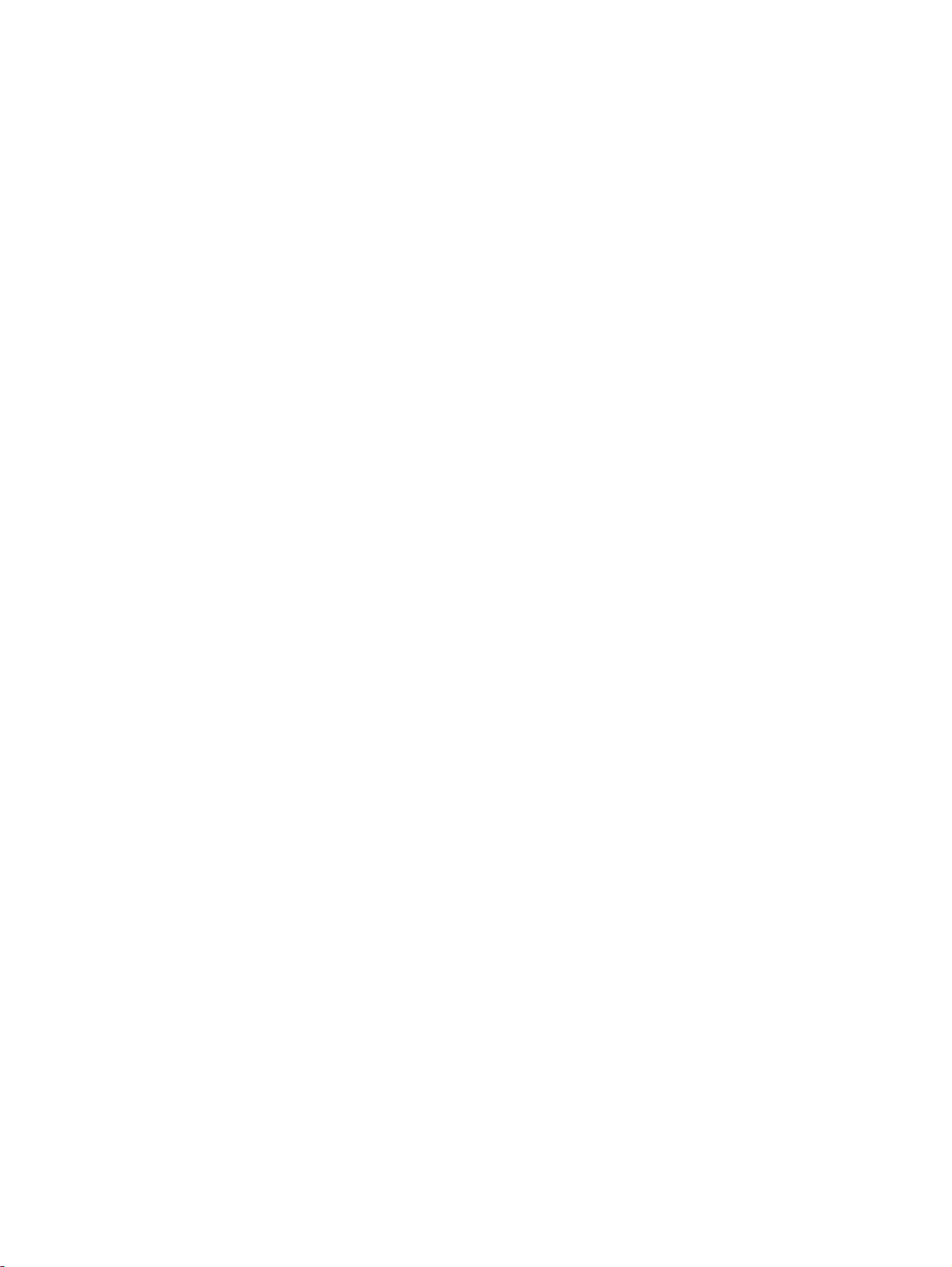
Page 3
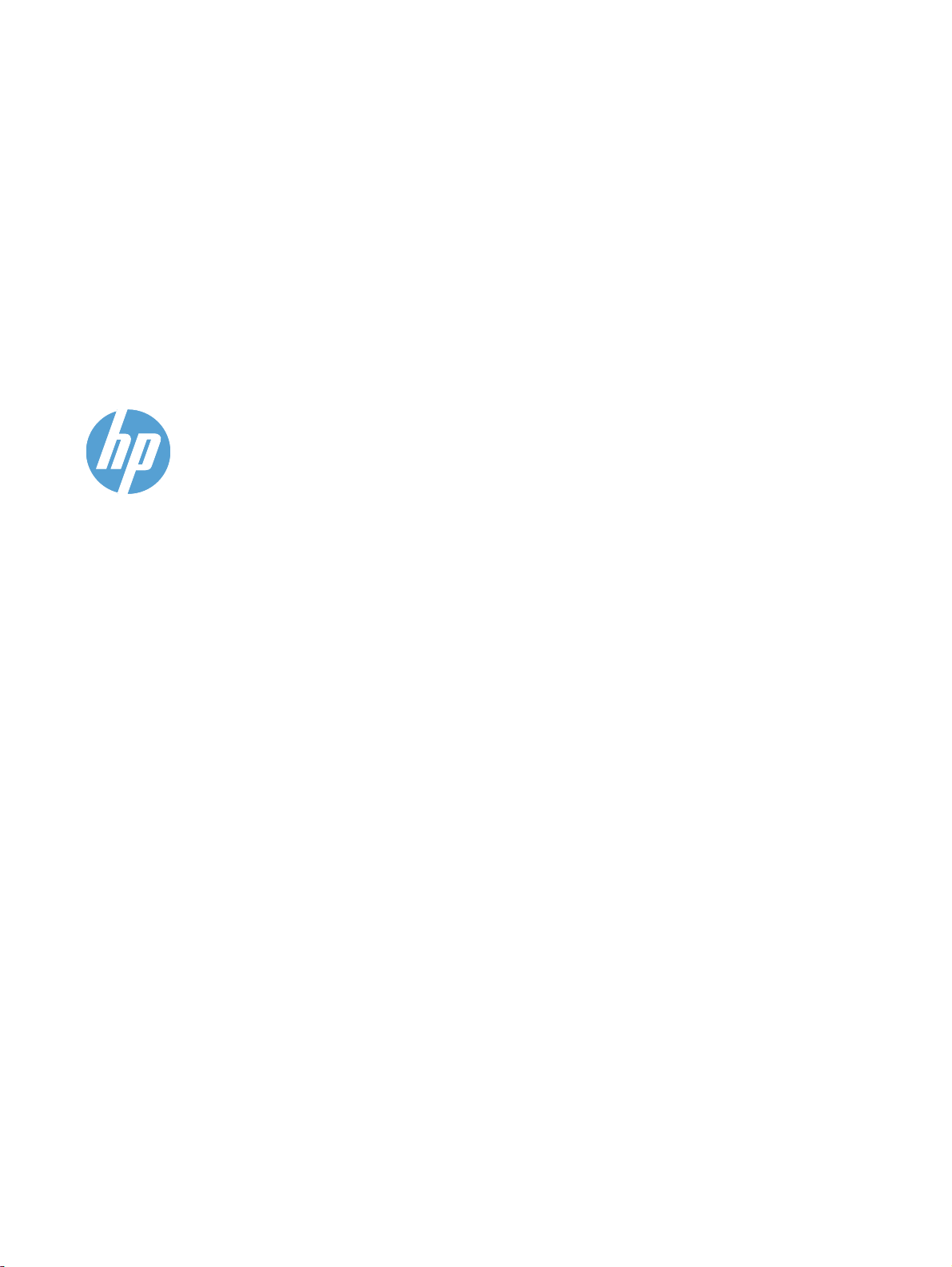
HP LaserJet Pro M1530 MFP 系列
用户指南
Page 4
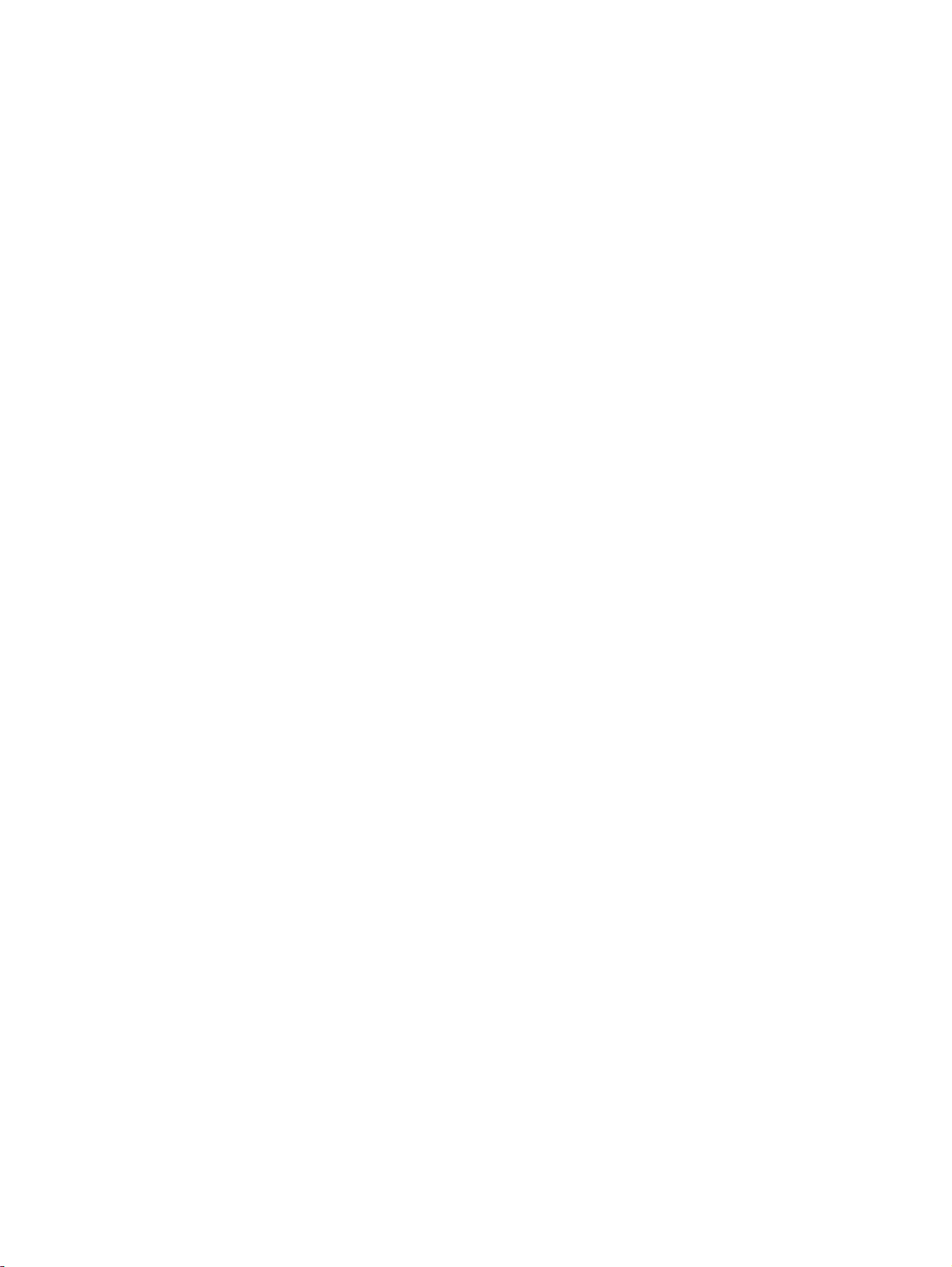
版权与许可
© 2010 Copyright Hewlett-Packard
Development Company, L.P.
商标声明
®
、Acrobat® 和 PostScript® 是
Adobe
Adobe Systems Incorporated 的商标。
未经事先书面许可,严禁进行任何形式的复
制、改编或翻译,除非版权法另有规定。
此处包含的信息如有更改,恕不另行通知。
HP 产品及服务的保修仅以随该产品及服务
提供的书面保修声明为准。本文所述任何内
容不应被视为附加保修。对任何技术或编辑
错误或者本文所述内容的遗漏,HP 不承担任
何责任。
部件号: CE538-90937
Edition 1, 9/2010
Intel® Core™ 是 Intel Corporation 在美国
和其它国家/地区的商标。
Java™ 是 Sun Microsystems, Inc. 在美国
的商标。
Microsoft®、Windows®、Windows® XP 和
Windows Vista® 是 Microsoft Corporation
在美国的注册商标。
®
是 The Open Group 的注册商标。
UNIX
ENERGY STAR 和 ENERGY STAR 标记
是在美国注册的标记。
Page 5
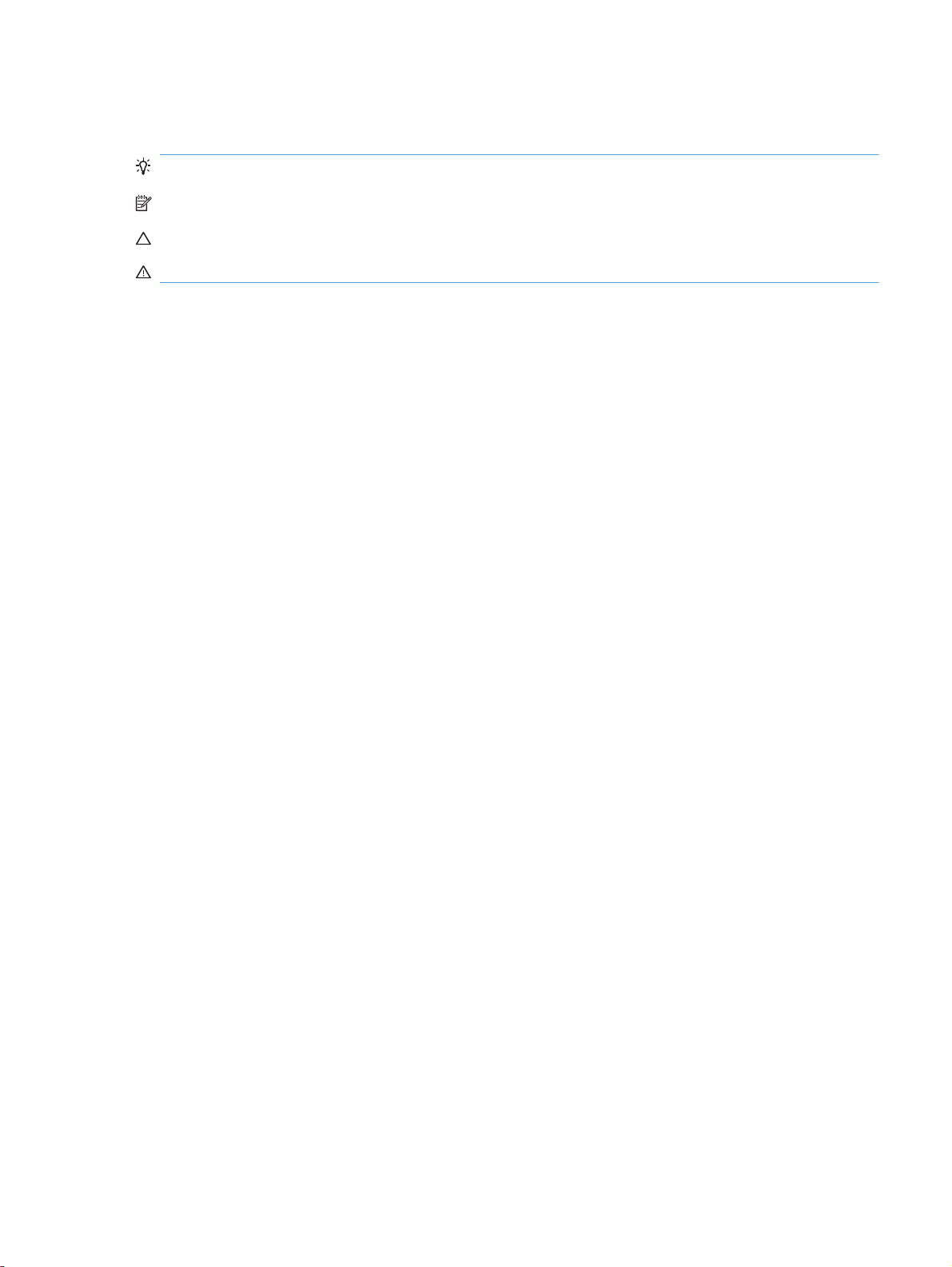
本指南使用的惯例
提示: 提示提供有用的暗示或快捷方式。
注: 注释提供解释某个概念或完成某项任务的重要信息。
注意: 注意指示您应遵循的步骤以免丢失数据或损坏产品。
警告! 警告提醒您应遵循的特定步骤,以免受到人身伤害、灾难性的数据丢失或对产品造成重大损坏。
ZHCN iii
Page 6
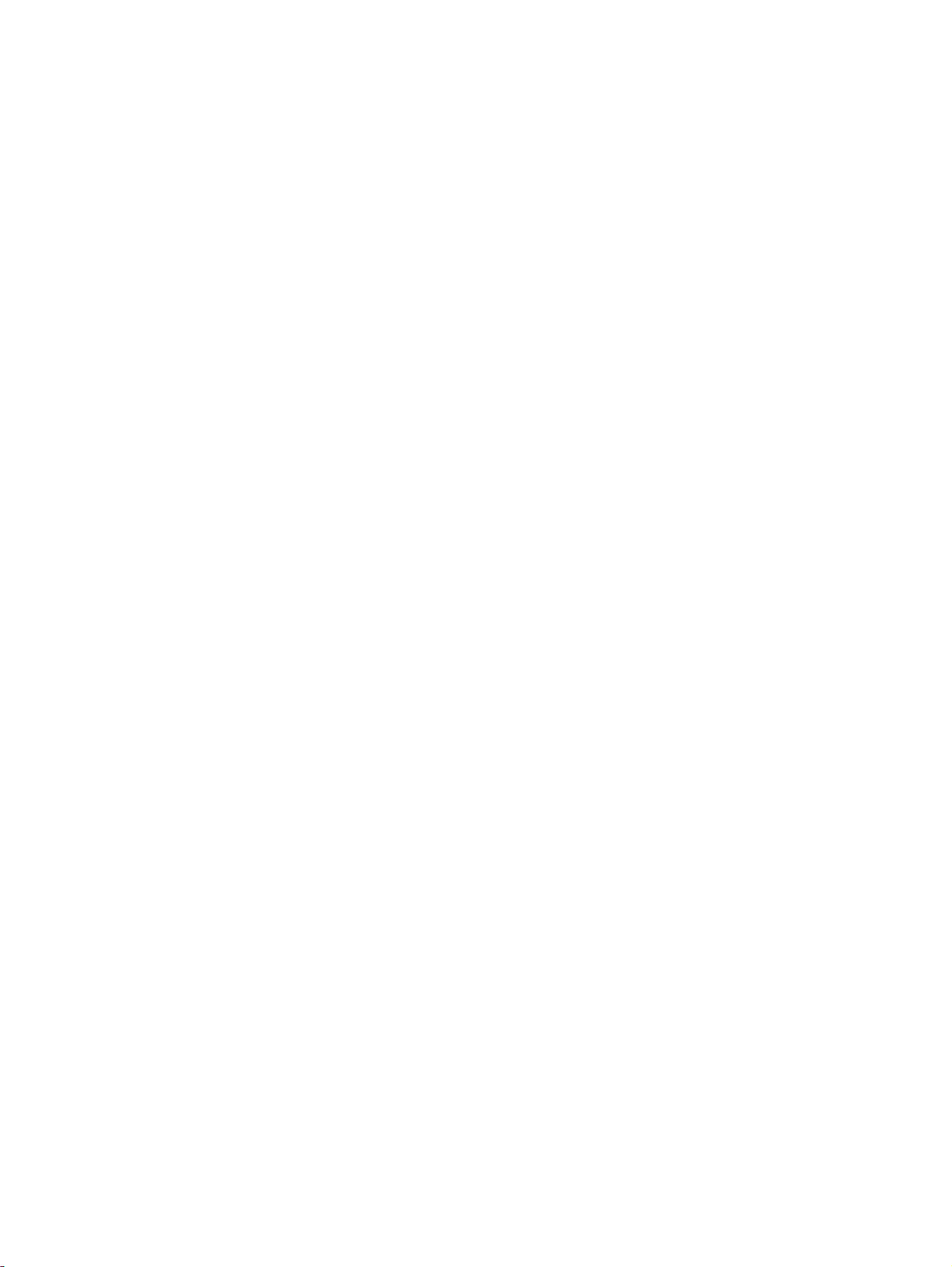
iv
本指南使用的惯例
ZHCN
Page 7
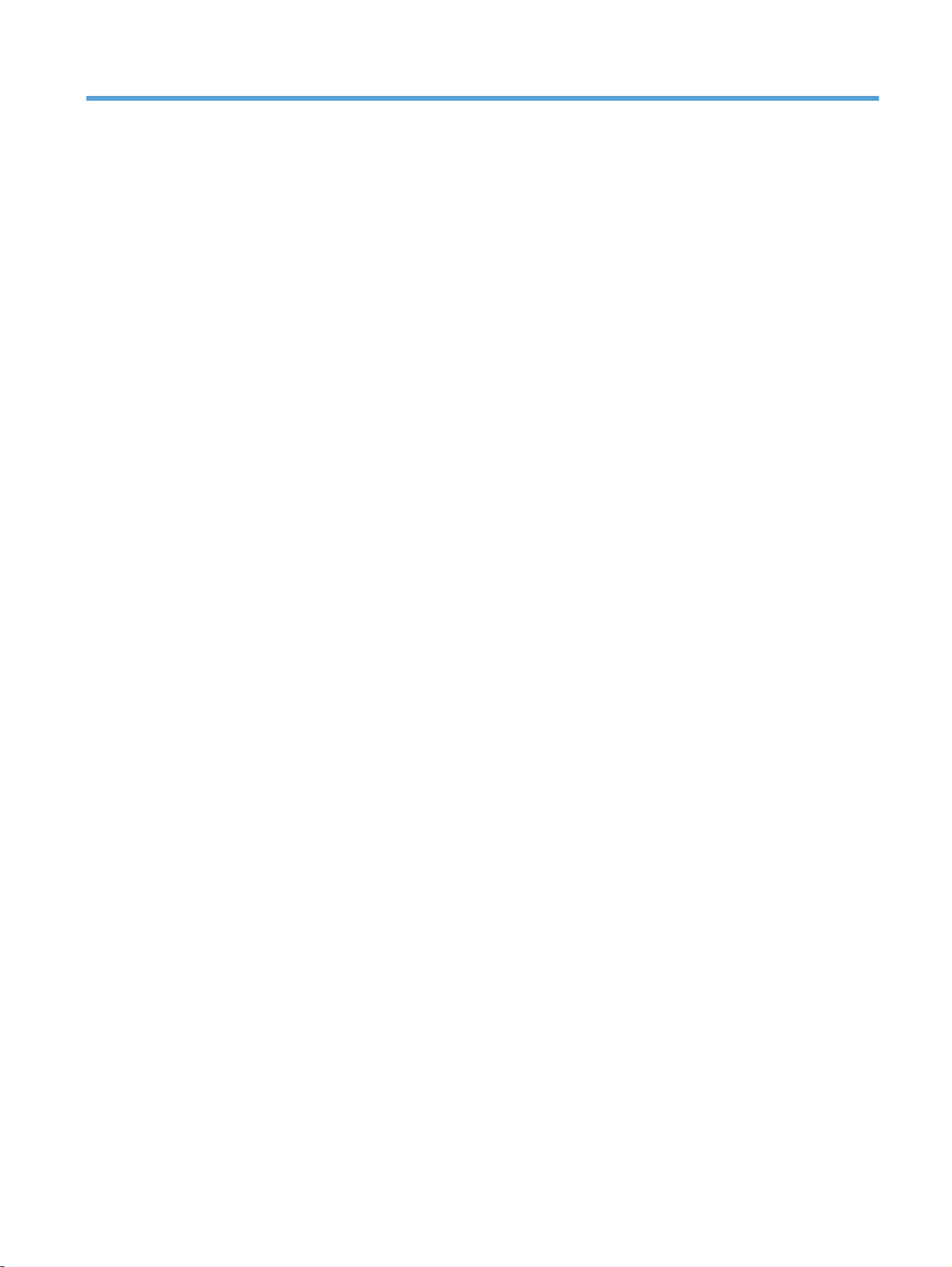
目录
1 产品基本信息 ................................................................................................................................................... 1
产品功能 ............................................................................................................................................... 2
环境功能 ............................................................................................................................................... 3
辅助功能 ............................................................................................................................................... 4
产品视图 ............................................................................................................................................... 5
正视图 .................................................................................................................................. 5
后视图 .................................................................................................................................. 6
接口端口 .............................................................................................................................. 6
序列号和型号位置 ................................................................................................................ 7
控制面板布局 ....................................................................................................................... 7
2 控制面板菜单 ................................................................................................................................................... 9
设置菜单 ............................................................................................................................................. 10
快速表格菜单 ..................................................................................................................... 10
报告菜单 ............................................................................................................................ 10
传真设置 ............................................................................................................................ 11
系统设置菜单 ..................................................................................................................... 13
服务菜单 ............................................................................................................................ 15
网络设置菜单 ..................................................................................................................... 16
特定功能菜单 ...................................................................................................................................... 17
复印 .................................................................................................................................... 17
传真 .................................................................................................................................... 18
3 Windows 软件 .............................................................................................................................................. 21
支持的 Windows 操作系统 ................................................................................................................ 22
支持的 Windows 打印机驱动程序 ..................................................................................................... 23
选择适用于 Windows 的正确打印机驱动程序 ................................................................................... 24
更改打印作业设置 ............................................................................................................................... 25
更改 Windows 打印机驱动程序设置 .................................................................................................. 26
更改所有打印作业的设置,直至软件程序关闭 ................................................................... 26
更改所有打印作业的默认设置 ............................................................................................ 26
更改产品配置设置 .............................................................................................................. 26
ZHCN v
Page 8
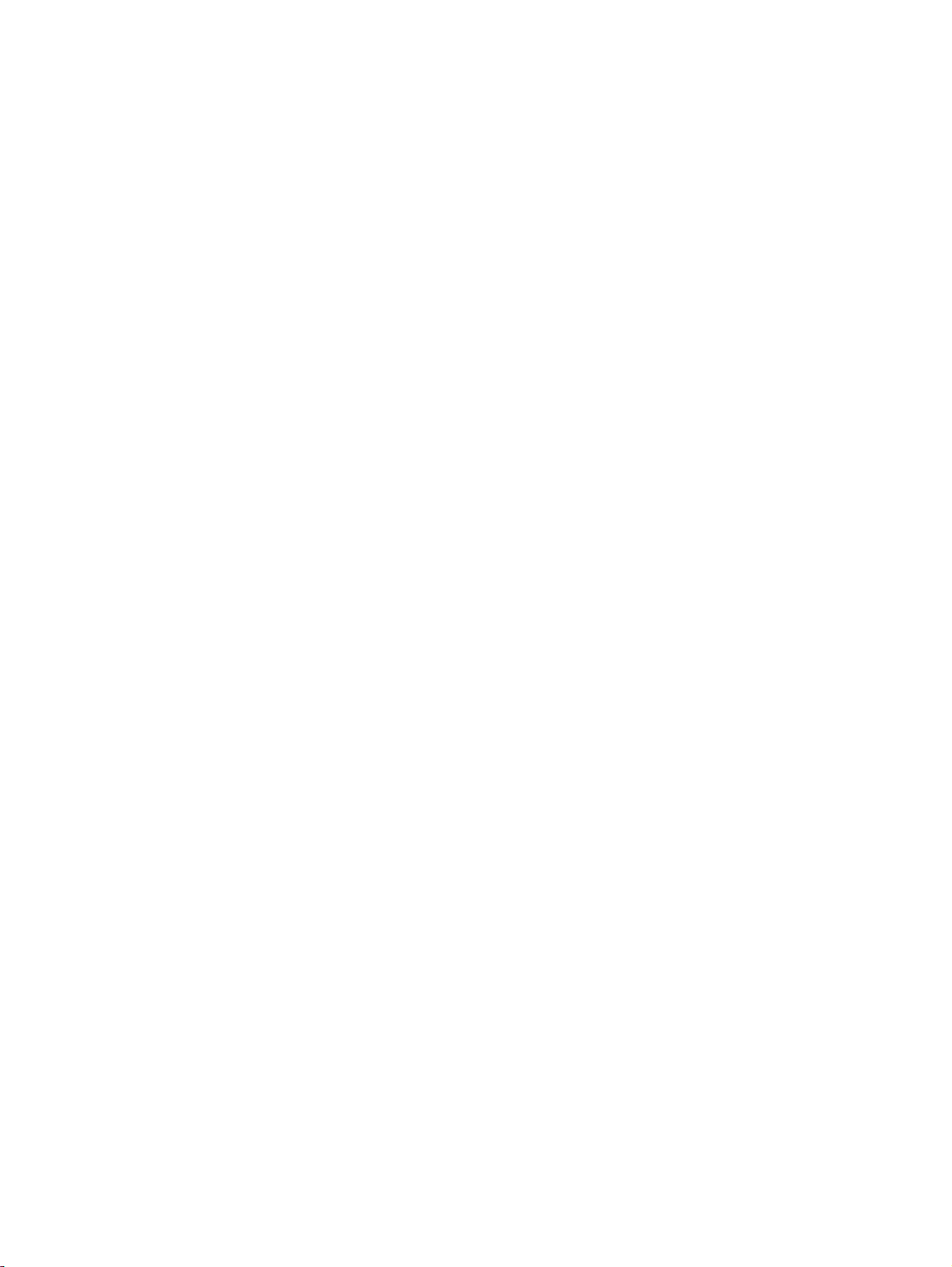
删除 Windows 软件 ........................................................................................................................... 27
Windows 支持的实用程序 .................................................................................................................. 28
其它 Windows 组件和实用程序 ........................................................................................ 28
适用于其它操作系统的软件 ................................................................................................................ 29
4 在 Mac 上使用产品 ...................................................................................................................................... 31
Mac 软件 ............................................................................................................................................ 32
支持的 Mac 操作系统 ....................................................................................................... 32
支持的 Mac 打印机驱动程序 ............................................................................................ 32
安装 Mac 操作系统的软件 ................................................................................................ 32
从 Mac 操作系统中删除软件 ............................................................................................ 33
更改 Mac 打印机驱动程序设置 ......................................................................................... 34
Mac 计算机软件 ................................................................................................................ 34
使用 Mac 打印 ................................................................................................................................... 36
通过 Mac 取消打印作业 .................................................................................................... 36
通过 Mac 更改纸张尺寸和类型 ......................................................................................... 36
在 Mac 中创建和使用打印预置 ......................................................................................... 36
在 Mac 中调整文档大小或在自定义纸张尺寸上打印 ........................................................ 37
在 Mac 中打印封面 ........................................................................................................... 37
在 Mac 上使用水印 ........................................................................................................... 37
在 Mac 中在一张纸上打印多个页面 .................................................................................. 37
在 Mac 上进行双面打印 .................................................................................................... 38
在 Mac 上使用服务菜单 .................................................................................................... 38
使用 Mac 传真 ................................................................................................................................... 39
使用 Mac 进行扫描 ........................................................................................................................... 40
5 连接产品 ........................................................................................................................................................ 41
支持的网络操作系统
打
通过 USB 连接 .................................................................................................................................. 42
连接至网络 ......................................................................................................................................... 43
6 纸张和打印介质 ............................................................................................................................................. 47
了解如何使用纸张 ............................................................................................................................... 48
更改打印机驱动程序以与纸张类型和尺寸相匹配 ................................................................................ 49
支持的纸张尺寸 .................................................................................................................................. 49
支持的纸张类型和纸盘容量 ................................................................................................................ 50
vi ZHCN
共享免责声明 ........................................................................................................................... 42
印机
支持的网络协议 .................................................................................................................. 43
在有线网络上安装产品 ....................................................................................................... 43
配置网络设置 ..................................................................................................................... 44
特殊纸张规则 ..................................................................................................................... 48
........................................................................................................................... 42
Page 9
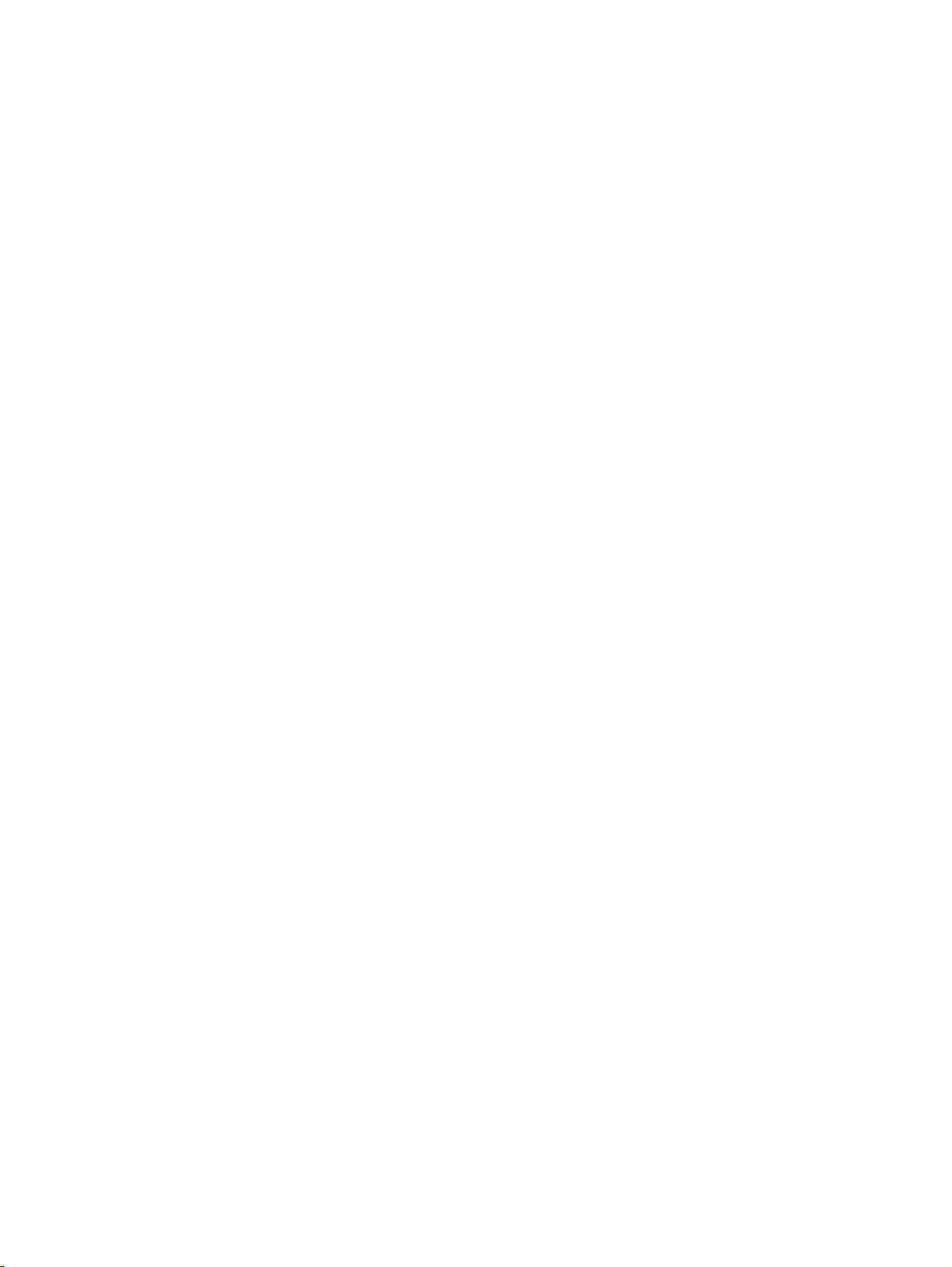
在纸盘中装入纸张的方向 ................................................................................................... 51
装入纸盘 ............................................................................................................................................. 53
装入优先进纸槽 .................................................................................................................. 53
装入纸盘 1 ......................................................................................................................... 53
装入文档进纸器 .................................................................................................................................. 55
配置纸盘 ............................................................................................................................................. 56
7 打印任务 ........................................................................................................................................................ 57
取消打印作业 ...................................................................................................................................... 58
Windows 的基本打印任务 .................................................................................................................. 59
通过 Windows 打开打印机驱动程序 ................................................................................. 59
通过 Windows 获得任何打印选项的帮助 .......................................................................... 59
通过 Windows 更改打印份数 ............................................................................................ 60
通过 Windows 保存自定义打印设置以便重复使用 ........................................................... 60
通过 Windows 提高打印质量 ............................................................................................ 63
通过 Windows 执行双面打印 ............................................................................................ 64
通过 Windows 在每张纸上打印多个页面 .......................................................................... 68
通过 Windows 选择页面方向 ............................................................................................ 70
Windows 的附加打印任务 .................................................................................................................. 72
通过 Windows 在预打印信头纸或表格上执行打印 ........................................................... 72
在特殊纸张、标签或投影胶片上打印 ................................................................................. 74
通过 Windows 在不同纸张上打印第一页或最后一页 ........................................................ 77
将文档缩放至适合页面尺寸 ................................................................................................ 80
在 Windows 上向文档添加水印 ........................................................................................ 81
通过 Windows 创建小册子 ............................................................................................... 82
8 复印 ............................................................................................................................................................... 85
使用复印功能 ...................................................................................................................................... 86
单触复印 ............................................................................................................................ 86
多份副本 ............................................................................................................................ 86
复印多页原件 ..................................................................................................................... 87
复印标识卡 ......................................................................................................................... 87
取消复印作业 ..................................................................................................................... 88
缩小或放大复印图像 .......................................................................................................... 88
对复印作业自动分页 ...
复印设置 ............................................................................................................................................. 89
更改复印质量 ..................................................................................................................... 89
设置在特殊纸张上复印时使用的纸张尺寸和类型 ............................................................... 91
将复印设置更改另存为默认设置 ........................................................................................ 92
恢复复印默认设置 .............................................................................................................. 92
复印照片 ............................................................................................................................................. 94
ZHCN vii
..
..................................................................................................... 89
Page 10
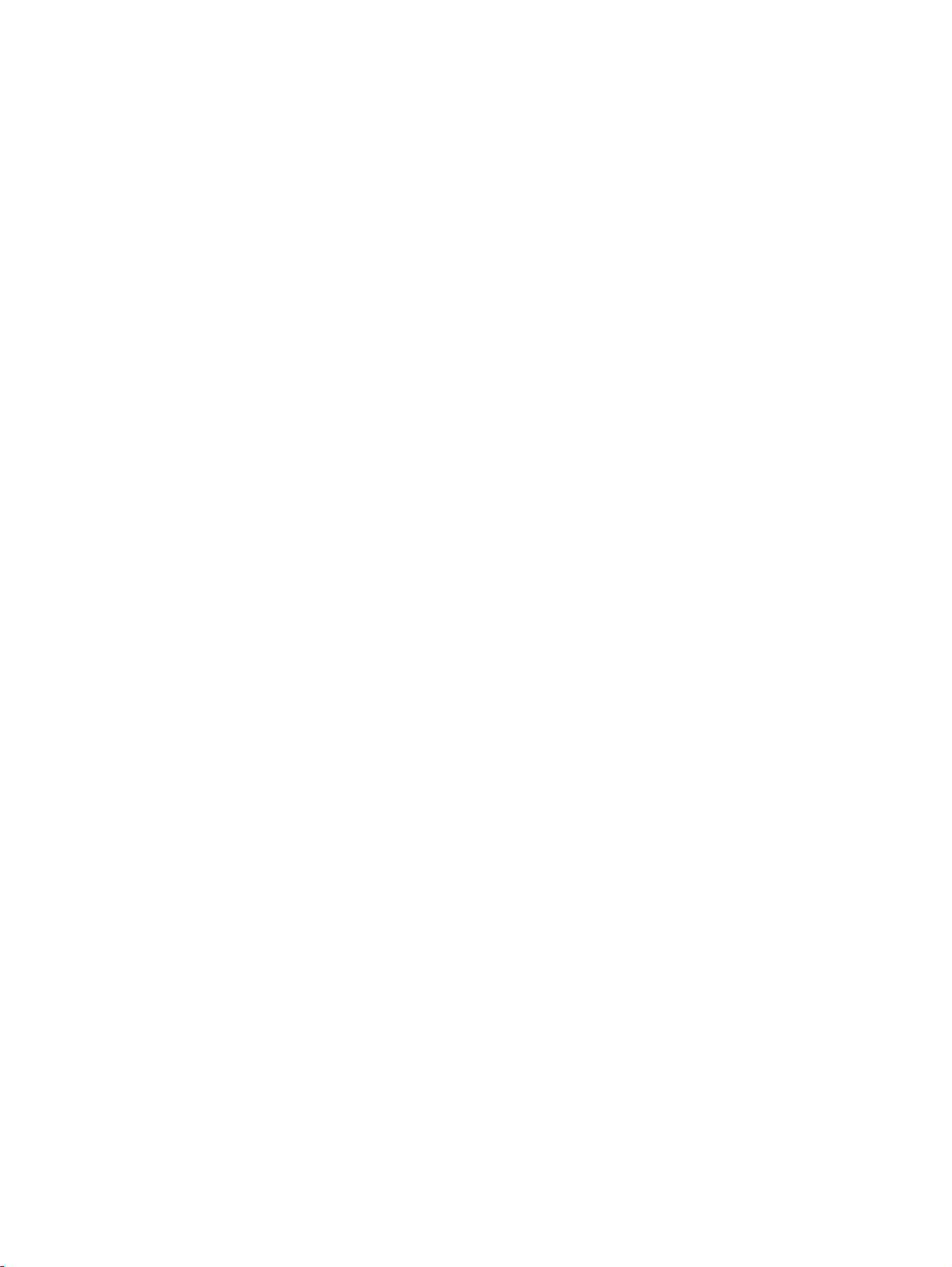
复印混合尺寸原件 ............................................................................................................................... 95
双面复印 ............................................................................................................................................. 96
自动复印文档 ..................................................................................................................... 96
手动复印双面文档 .............................................................................................................. 96
9 扫描 ............................................................................................................................................................... 99
使用扫描功能 .................................................................................................................................... 100
扫描方法 .......................................................................................................................... 100
取消扫描 .......................................................................................................................... 101
扫描设置 ........................................................................................................................................... 102
扫描仪分辨率和颜色 ........................................................................................................ 102
扫描质量 .......................................................................................................................... 103
扫描照片 ........................................................................................................................................... 105
10 传真 ........................................................................................................................................................... 107
设置传真 ........................................................................................................................................... 108
安装和连接硬件 ................................................................................................................ 108
配置传真设置 ................................................................................................................... 111
使用电话簿 ....................................................................................................................................... 113
使用控制面板创建和编辑传真电话簿 ............................................................................... 113
将 Microsoft Outlook 联系人导入或导出传真电话簿 ...................................................... 113
使用其它程序中的电话簿数据 .......................................................................................... 113
删除电话簿 ....................................................................................................................... 113
使用快速拨号 ................................................................................................................... 114
管理成组拨号条目 ............................................................................................................ 115
设置传真设置 .................................................................................................................................... 117
发送传真设置 ................................................................................................................... 117
接收传真设置 ................................................................................................................... 120
设置传真轮询 ................................................................................................................... 126
禁用产品传真功能 ............................................................................................................ 126
使用传真 ........................................................................................................................................... 127
传真软件 .......................................................................................................................... 127
取消传真 .......................................................................................................................... 127
从内存删除传真 ................................................................................................................ 127
在 DSL、PBX 或 ISDN 系统上使用传真 ....................................................................... 128
在 VoIP 服务上使用传真 ................................................................................................. 128
传真内存 .......................................................................................................................... 129
发送传真 .......................................................................................................................... 130
接收传真 .......................................................................................................................... 140
解决传真问题 ..............................................................................................................................
传真
故障排
除检查清单 ..................................................................................................... 142
...... 142
viii ZHCN
Page 11
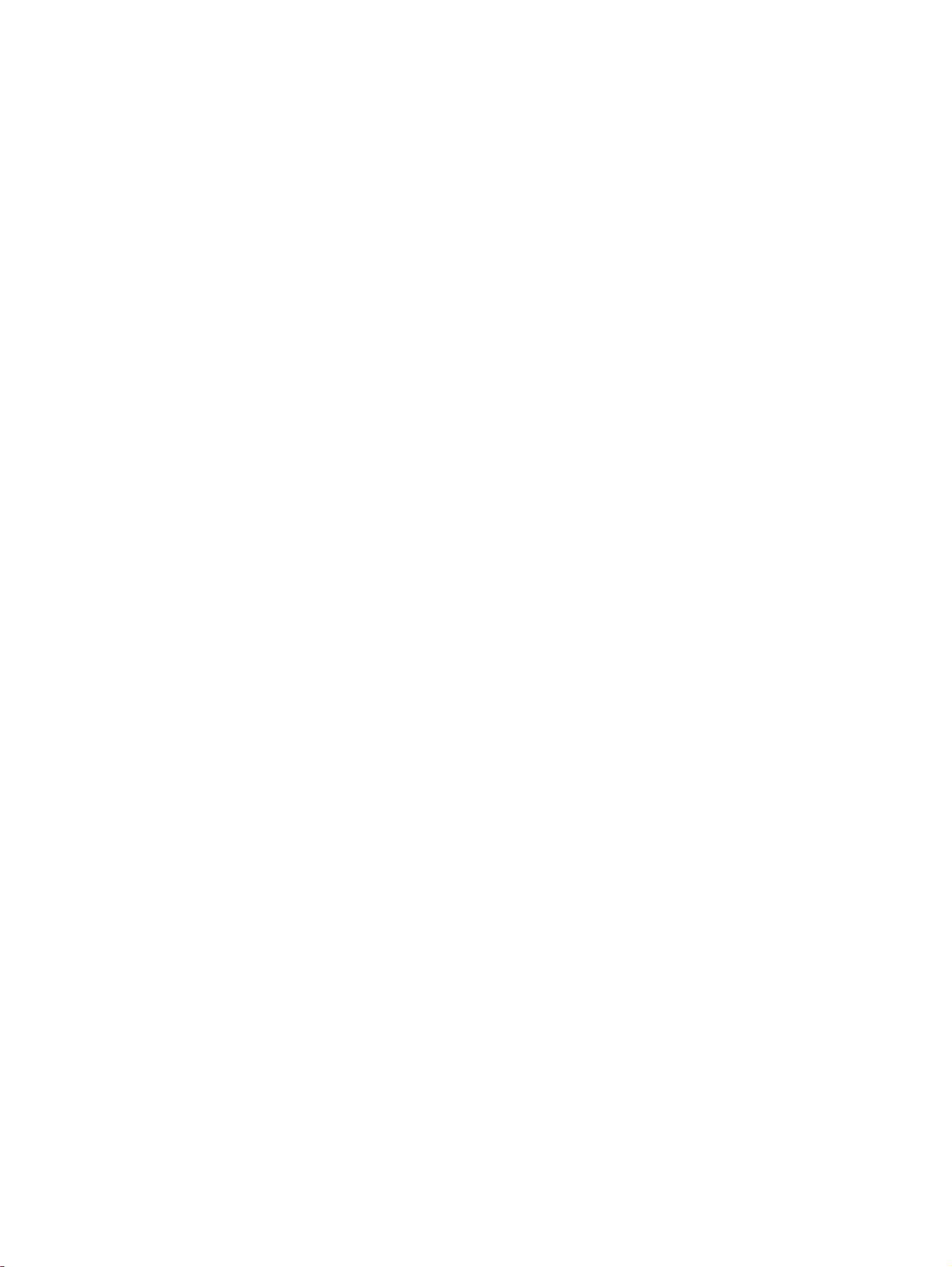
传真错误消息 .................................................................................................................. 143
解决传真代码和跟踪报告中的问题 ................................................................................... 147
传真记录和报告 ................................................................................................................ 149
更改错误纠正和传真速度 ................................................................................................. 153
解决传真发送问题 ............................................................................................................ 156
解决传真接收问题 ............................................................................................................ 161
解决一般传真问题 ........................................................................................................... 166
管制信息和保修 ................................................................................................................................ 169
11 管理和维护产品 ......................................................................................................................................... 171
信息页 ............................................................................................................................................... 172
HP ToolboxFX .................................................................................................................................. 174
查看 HP ToolboxFX ........................................................................................................ 174
状态 .................................................................................................................................. 175
传真 .................................................................................................................................. 176
帮助 .................................................................................................................................. 178
系统设置 .......................................................................................................................... 179
打印设置 .......................................................................................................................... 181
网络设置 .......................................................................................................................... 182
嵌入式 Web 服务器 ......................................................................................................................... 183
功能 .................................................................................................................................. 183
使用 HP Web Jetadmin 软件 .......................................................................................................... 184
产品安全功能 .................................................................................................................................... 185
通过产品控制面板指定系统密码 ...................................................................................... 185
通过 EWS 指定系统密码 ................................................................................................ 185
锁定产品 .......................................................................................................................... 185
节约设置 ........................................................................................................................................... 186
使用经济模式进行打印 ..................................................................................................... 186
存档打印 .......................................................................................................................... 186
安静模式设置 .................................................................................................................................... 187
管理耗材和附件 ................................................................................................................................ 188
碳粉盒达到估计使用寿命时打印 ...................................................................................... 188
管理打印碳粉盒 ................................................................................................................ 188
更换说明 .......................................................................................................................... 190
清洁产品 ........................................................................................................................................... 197
清洁取纸滚筒 ................................................................................................................... 197
清洁文档进纸器的拾纸轮和分隔垫 ................................................................................... 198
清洁纸张通路 ................................................................................................................... 198
清洁扫描仪玻璃板条带和压板 .......................................................................................... 200
产品更新 ........................................................................................................................................... 201
ZHCN ix
Page 12
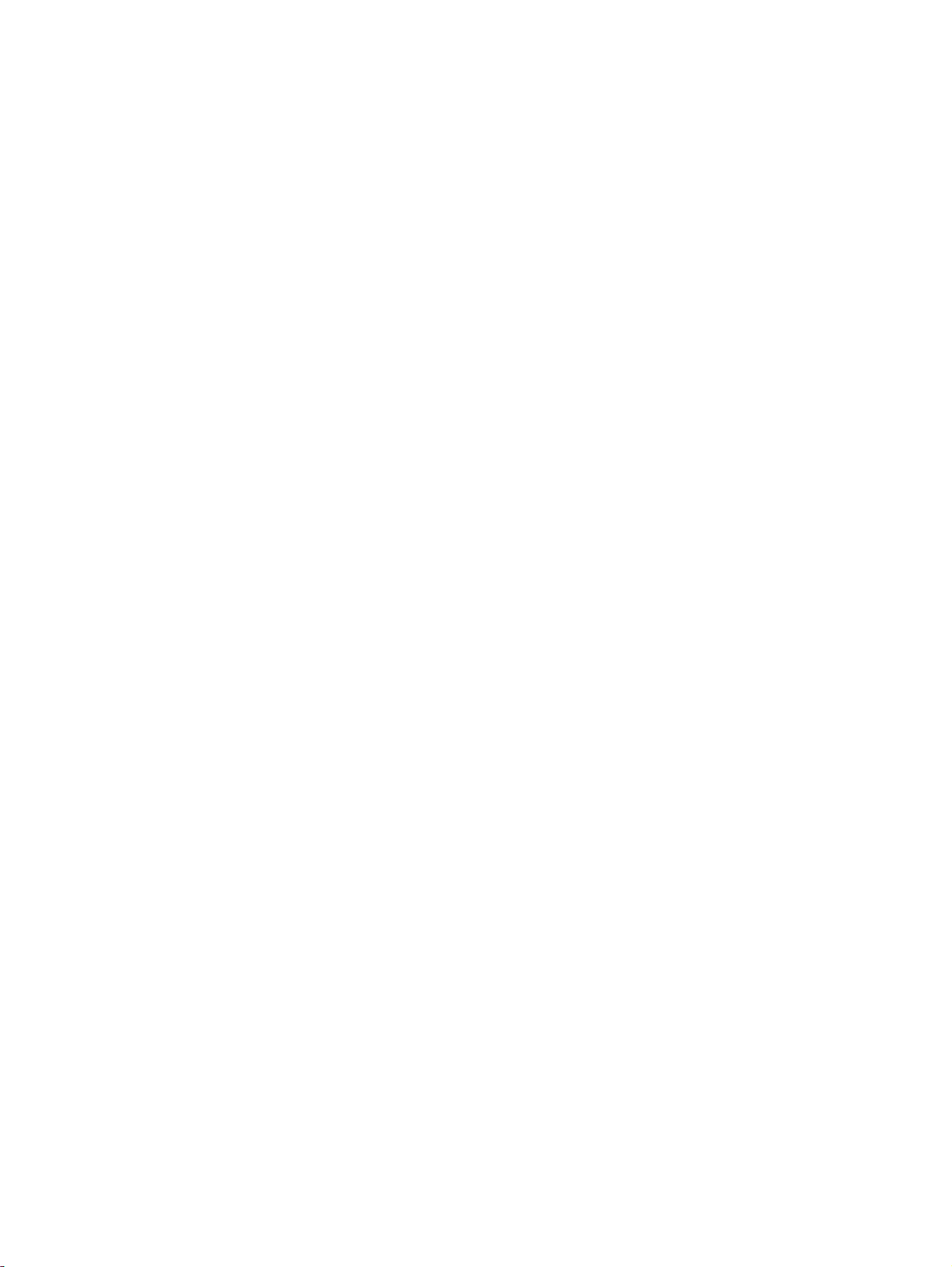
12 解决问题 .................................................................................................................................................... 203
自助服务 ........................................................................................................................................... 204
故障排除检查表 ................................................................................................................................ 205
步骤 1: 检查产品是否已打开。 .................................................................................... 205
步骤 2: 检查控制面板是否有错误消息。 ...................................................................... 205
步骤 3: 测试打印功能 ................................................................................................... 205
步骤 4: 测试复印功能 ................................................................................................... 205
步骤 5: 测试传真发送功能 ............................................................................................ 206
步骤 6: 测试传真接收功能 ............................................................................................ 206
步骤 7: 尝试从计算机发送打印作业。 .......................................................................... 206
影响产品性能的因素 ......................................................................................................................... 207
恢复工厂默认设置 ............................................................................................................................. 208
解释控制面板消息 ............................................................................................................................. 209
控制面板消息类型 ............................................................................................................ 209
控制面板信息 ................................................................................................................... 209
进纸不正确或卡纸 ............................................................................................................................. 214
产品不拾纸 ....................................................................................................................... 214
产品一次拾起多张纸 ........................................................................................................ 214
防止卡纸 .......................................................................................................................... 214
清除卡纸 .......................................................................................................................... 214
改善打印质量 .................................................................................................................................... 224
选择纸张类型 ................................................................................................................... 224
使用符合 HP 规格的纸张 ................................................................................................ 224
打印清洁页 ....................................................................................................................... 224
检查打印碳粉盒 ................................................................................................................ 225
使用最能满足您的打印需求的打印机驱动程序 ................................................................. 226
提高副本打印质量 ............................................................................................................ 227
产品不打印或打印缓慢 ..................................................................................................................... 229
产品不打印 ....................................................................................................................... 229
产品打印缓慢 ................................................................................................................... 229
解决连接问题 ................................................................................................................................... 230
解决直接连接问题 ............................................................................................................ 230
解决网络问题 ................................................................................................................... 230
产品软件问题 .................................................................................................................................... 232
解决常见的 Mac 问题 ...................................................................................................................... 232
打印机驱动程序未在“打印与传真”列表中列出 ............................................................. 232
产品名称未显示在“打印与传真”列表的产品列表中
打印
打印作业未发送至所需的产品 .......................................................................................... 233
使用 USB 电缆连接时,在选择驱动程序之后,产品未显示在“打印与传真”列表中。 233
使用 USB 连接时您使用了通用打印机驱动程序 ............................................................. 234
程序不自动设置在“打印与传真”列表中选定的产品。 ................................ 233
机驱动
...................................................... 233
x ZHCN
Page 13
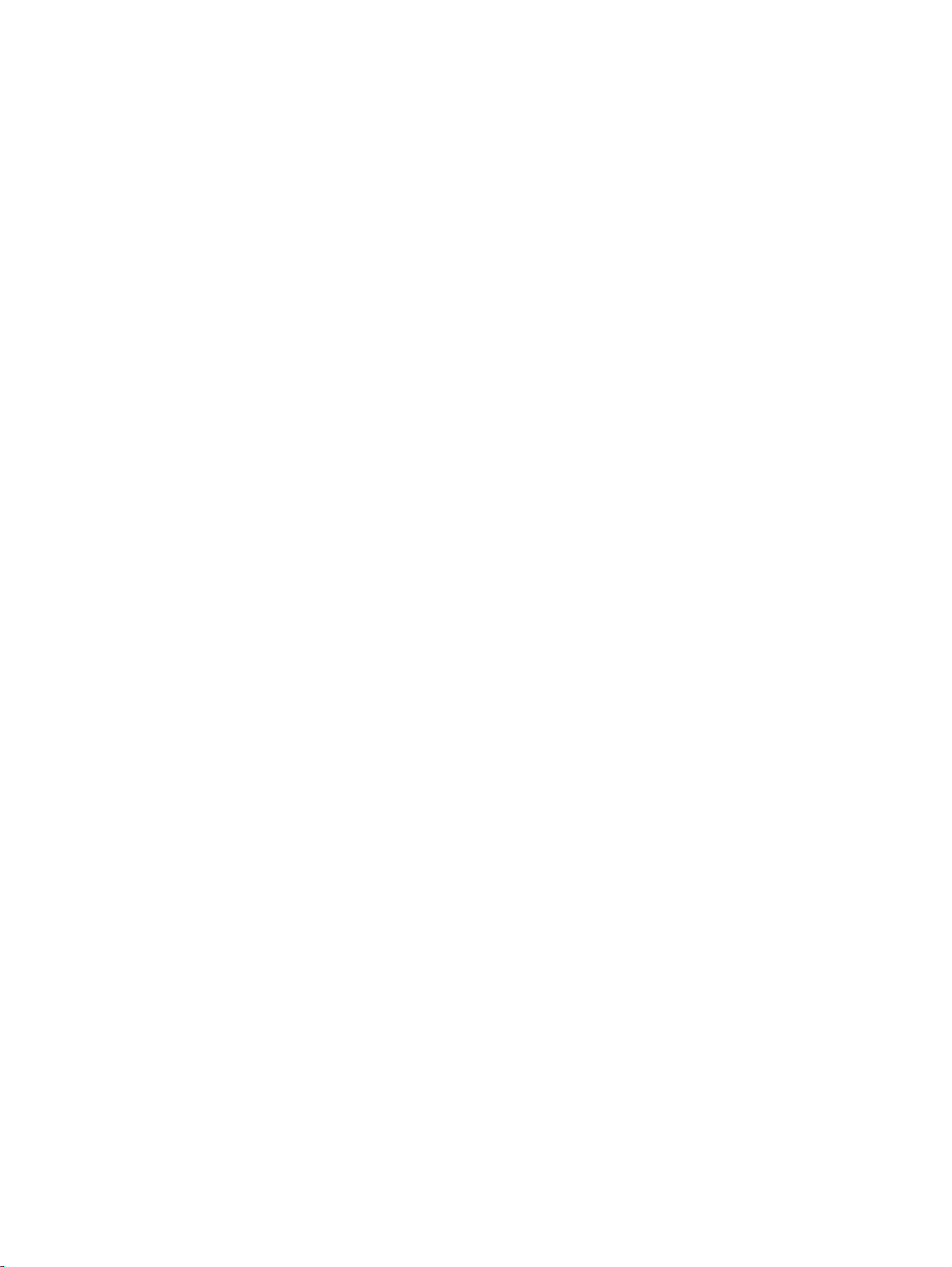
附录 A 耗材和附件 ......................................................................................................................................... 235
订购部件、附件和耗材 ..................................................................................................................... 236
产品号 ............................................................................................................................................... 237
打印碳粉盒 ....................................................................................................................... 237
电缆和接口 ....................................................................................................................... 237
维护套件 .......................................................................................................................... 237
附录 B 服务和支持 ......................................................................................................................................... 239
Hewlett-Packard 有限保修声明 ........................................................................................................ 240
HP 高级保护保修: LaserJet 打印碳粉盒有限保修声明 ................................................................ 241
存储在打印碳粉盒上的数据 .............................................................................................................. 242
最终用户许可协议 ............................................................................................................................. 243
客户支持 ........................................................................................................................................... 245
重新包装产品 .................................................................................................................................... 246
附录 C 产品规格 ............................................................................................................................................ 247
物理规格 ........................................................................................................................................... 248
功耗、电气规格和噪声发射 .............................................................................................................. 249
环境规格 ........................................................................................................................................... 249
附录 D 管制信息 ............................................................................................................................................ 251
FCC 规则 ......................................................................................................................................... 252
环境产品管理计划 ............................................................................................................................. 252
保护环境 .......................................................................................................................... 252
产生臭氧 .......................................................................................................................... 252
能耗 .................................................................................................................................. 252
碳粉消耗 .......................................................................................................................... 252
纸张使用 .......................................................................................................................... 253
塑料 .................................................................................................................................. 253
HP LaserJet 打印耗材 ..................................................................................................... 253
返回和回收说明 ................................................................................................................ 253
纸张 .................................................................................................................................. 254
材料限制 .......................................................................................................................... 254
欧盟用户丢弃私人废弃设备的规定 ................................................................................... 255
化学物质 .......................................................................................................................... 255
材料安全数据表 (MSDS) ................................................................................................. 255
更多信息 .......................................................................................................................... 255
一致性声明 ....................................................................................................................................... 256
安全声明
...............................................................................................................................
激光安全 .......................................................................................................................... 258
加拿大 DOC 规则 ........................................................................................................... 258
....
........ 258
ZHCN xi
Page 14
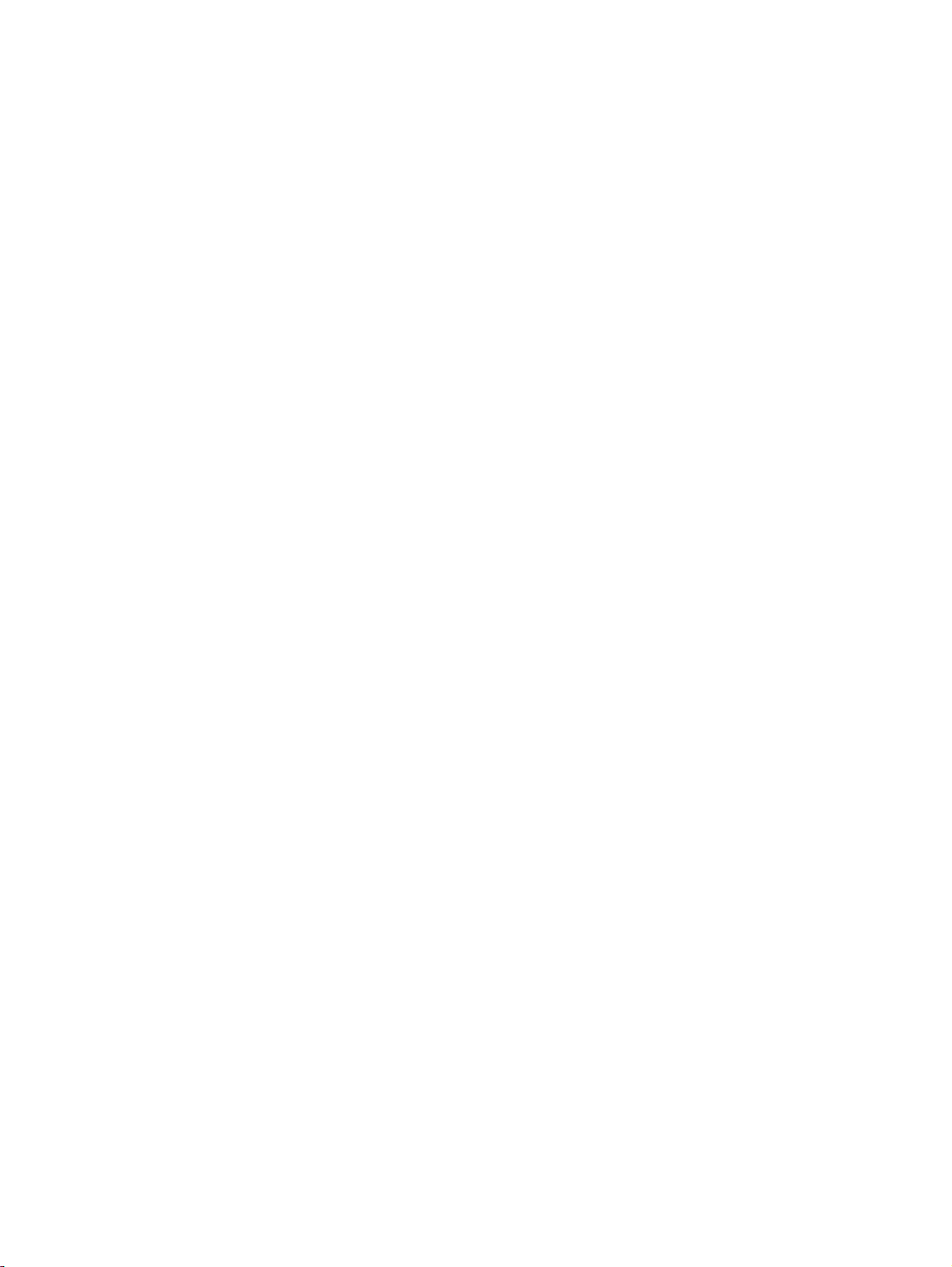
VCCI 声明(日本) ......................................................................................................... 258
电源线说明 ....................................................................................................................... 258
电源线声明(日本) ........................................................................................................ 258
EMC 声明(韩国) ......................................................................................................... 258
芬兰激光声明 ................................................................................................................... 259
GS 声明(德国) ............................................................................................................ 259
有毒有害物质表(中国) ................................................................................................. 260
有害物质限制声明(土耳其) .......................................................................................... 260
电信(传真)产品的其它声明 ........................................................................................................... 261
欧盟电信运营声明 ............................................................................................................ 261
New Zealand Telecom Statements ............................................................................... 261
Additional FCC statement for telecom products (US) ................................................. 261
Telephone Consumer Protection Act (US) ................................................................... 262
Industry Canada CS-03 requirements ........................................................................... 262
索引 ................................................................................................................................................................... 265
xii ZHCN
Page 15
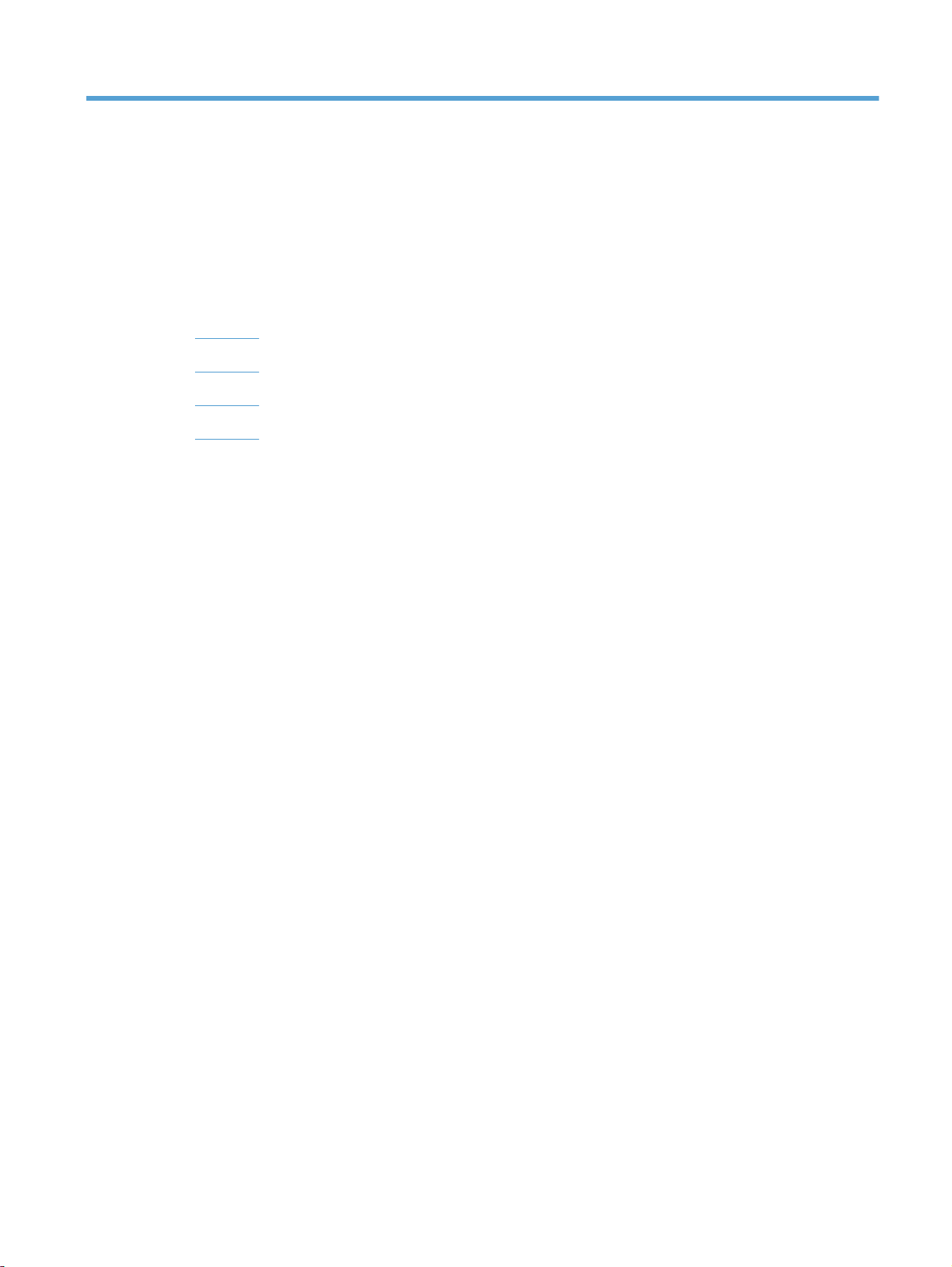
1 产品基本信息
●
产品功能
●
环境功能
●
辅助功能
●
产品视图
ZHCN 1
Page 16

产品功能
本产品具有以下功能。
HP LaserJet M1536dnf MFP
●
●
打印 letter 尺寸的页面时,速度可达每分钟 26 页 (ppm),打印 A4 尺寸的页面时,速度可达 25 ppm。
PCL 5 和 PCL 6 打印机驱动程序及 HP postscript level 3 仿真。
●
优先进纸盘最多可容纳 10 页打印介质。
●
纸盘 1 最多可容纳 250 页打印介质或 10 个信封。
●
高速 USB 2.0 端口和 10/100 Base-T 网络端口。
●
64 MB 随机存取内存 (RAM)。
●
平板扫描仪和 35 页文档进纸器。
●
V.34 传真
●
两个 RJ-11 传真电话线端口。
●
自动双面打印
2
第 1 章 产品基本信息
ZHCN
Page 17
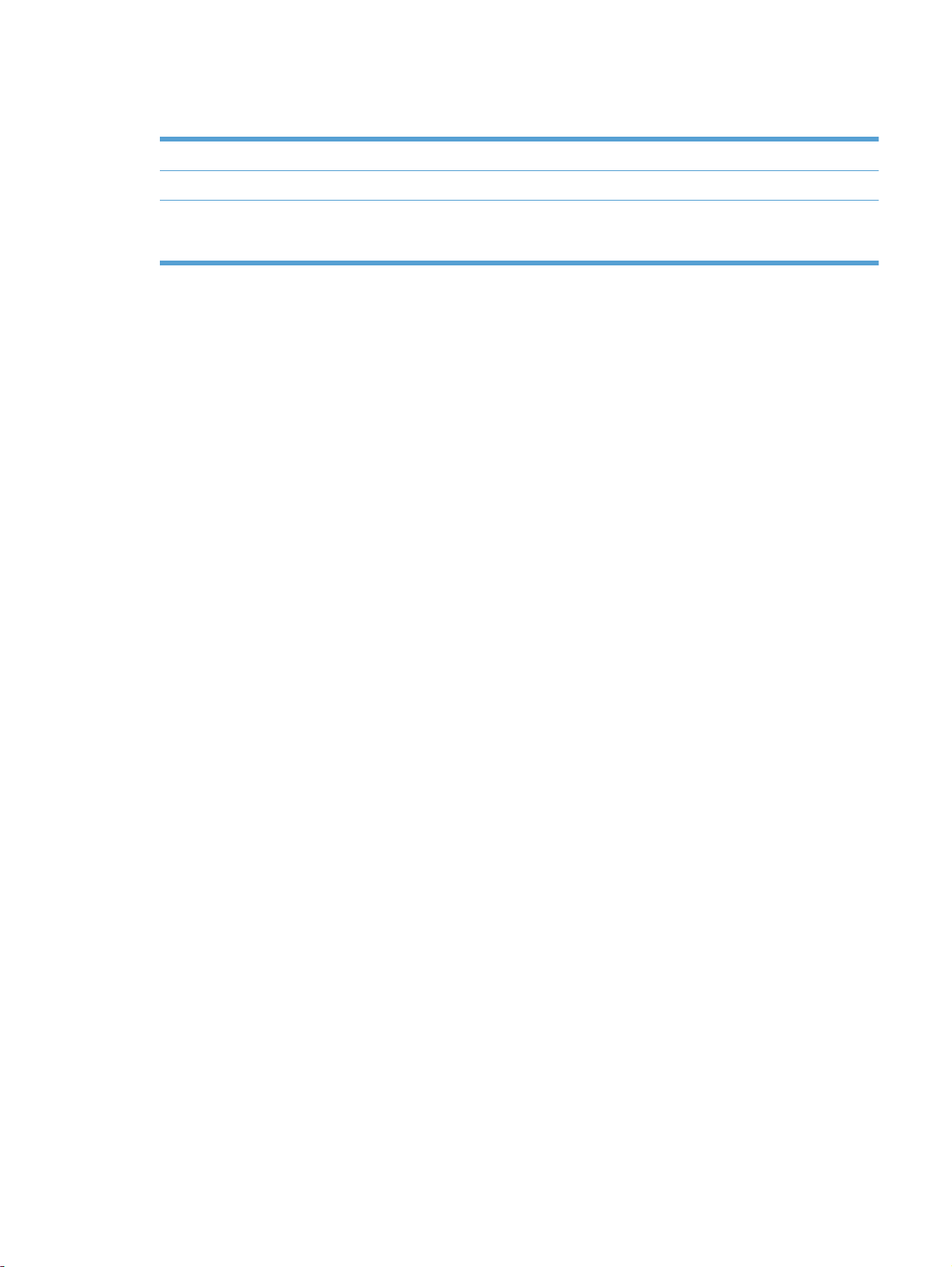
环境功能
双面打印 使用双面打印作为默认打印设置以节省纸张。
每张打印多页 通过在一张纸上并行打印两页或多页文档节省纸张。通过打印机驱动程序访问此功能。
回收利用 使用再生纸以减少浪费。
使用 HP 退回流程以回收利用打印碳粉盒。
ZHCN
环境功能
3
Page 18
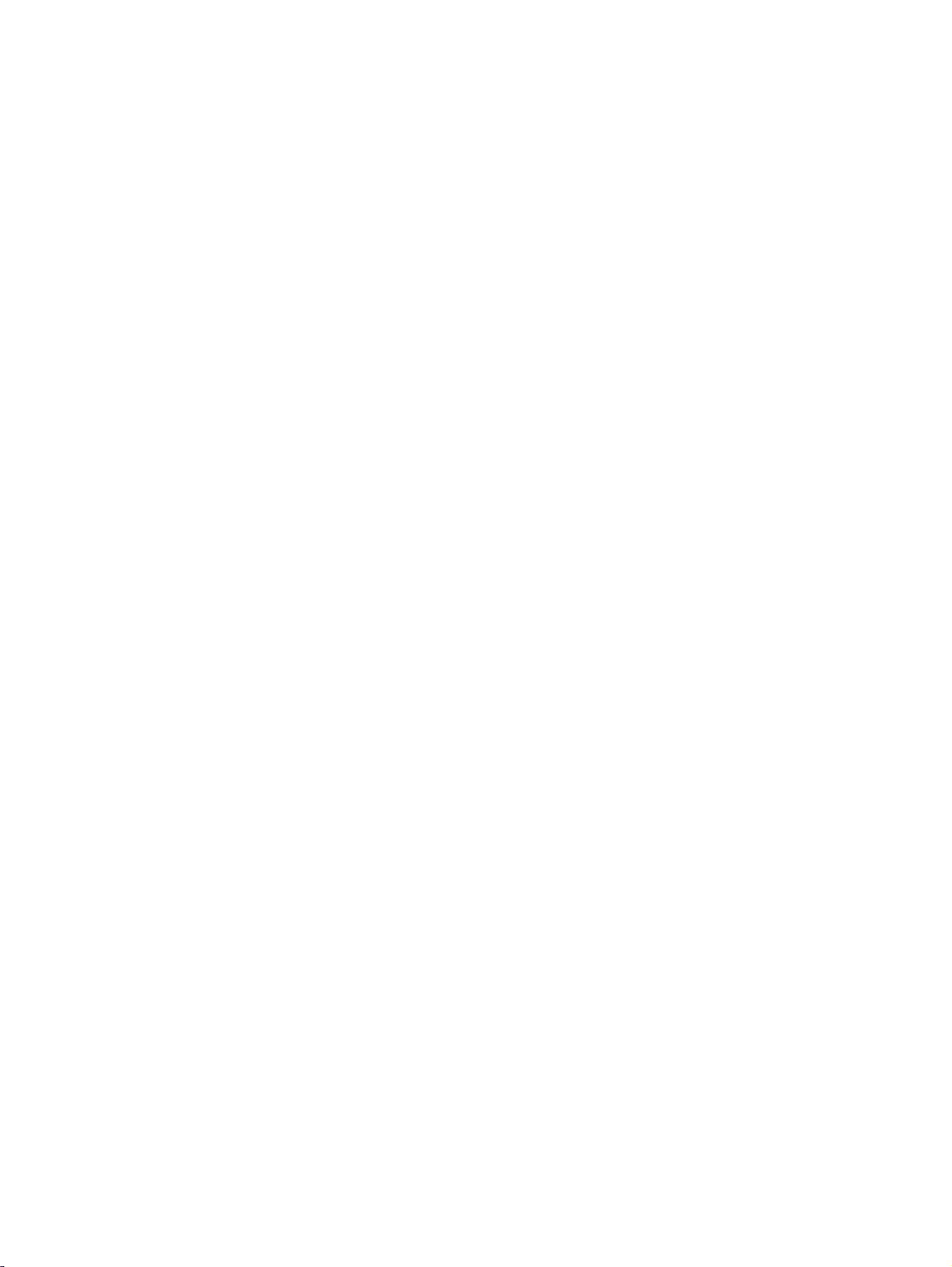
辅助功能
本产品包括多种可协助用户解决访问问题的功能。
●
●
●
与文本屏幕读取器兼容的联机用户指南。
可用一只手安装和取出打印碳粉盒。
可单手打开所有挡门和端盖。
4
第 1 章 产品基本信息
ZHCN
Page 19
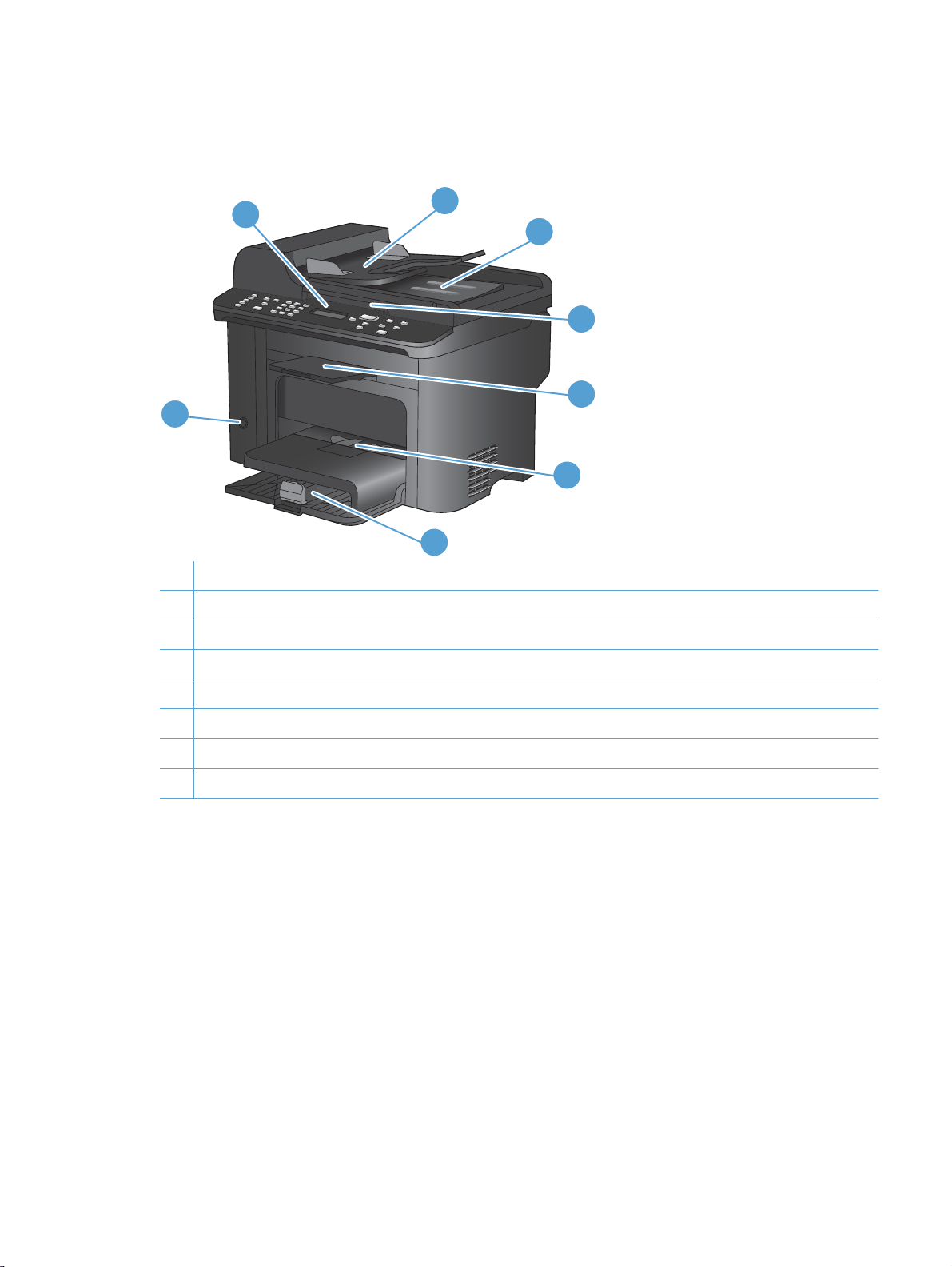
产品视图
正视图
8
1
控制面板
2
文档进纸器进纸盘
3
文档进纸器出纸槽
4
扫描仪盖板
1
2
3
4
5
6
7
5
6
7
8
出纸槽
优先进纸盘
纸盘 1
电源按钮
ZHCN
产品视图
5
Page 20
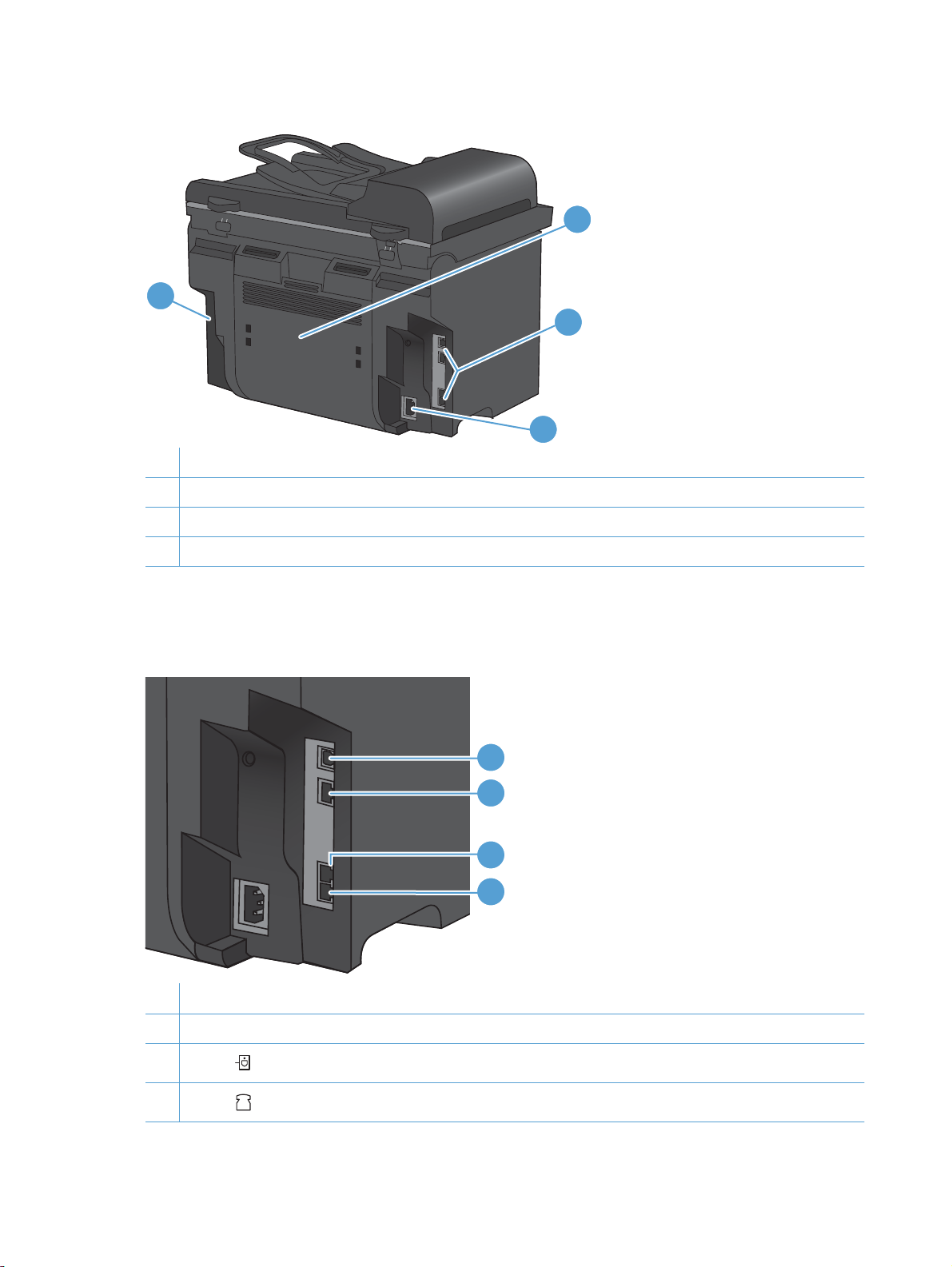
后视图
1
1
2
3
4
2
3
4
安全锁孔
后卡纸检修门
接口端口
电源连接器
接口端口
本产品配有一个 10/100 Base-T (RJ-45) 网络端口、一个高速 USB 2.0 端口和多个传真端口。
1
高速 USB 2.0 端口
2
网络端口
3
“线路”
1
2
3
4
传真端口
4
6
第 1 章 产品基本信息
“电话”
传真端口
ZHCN
Page 21
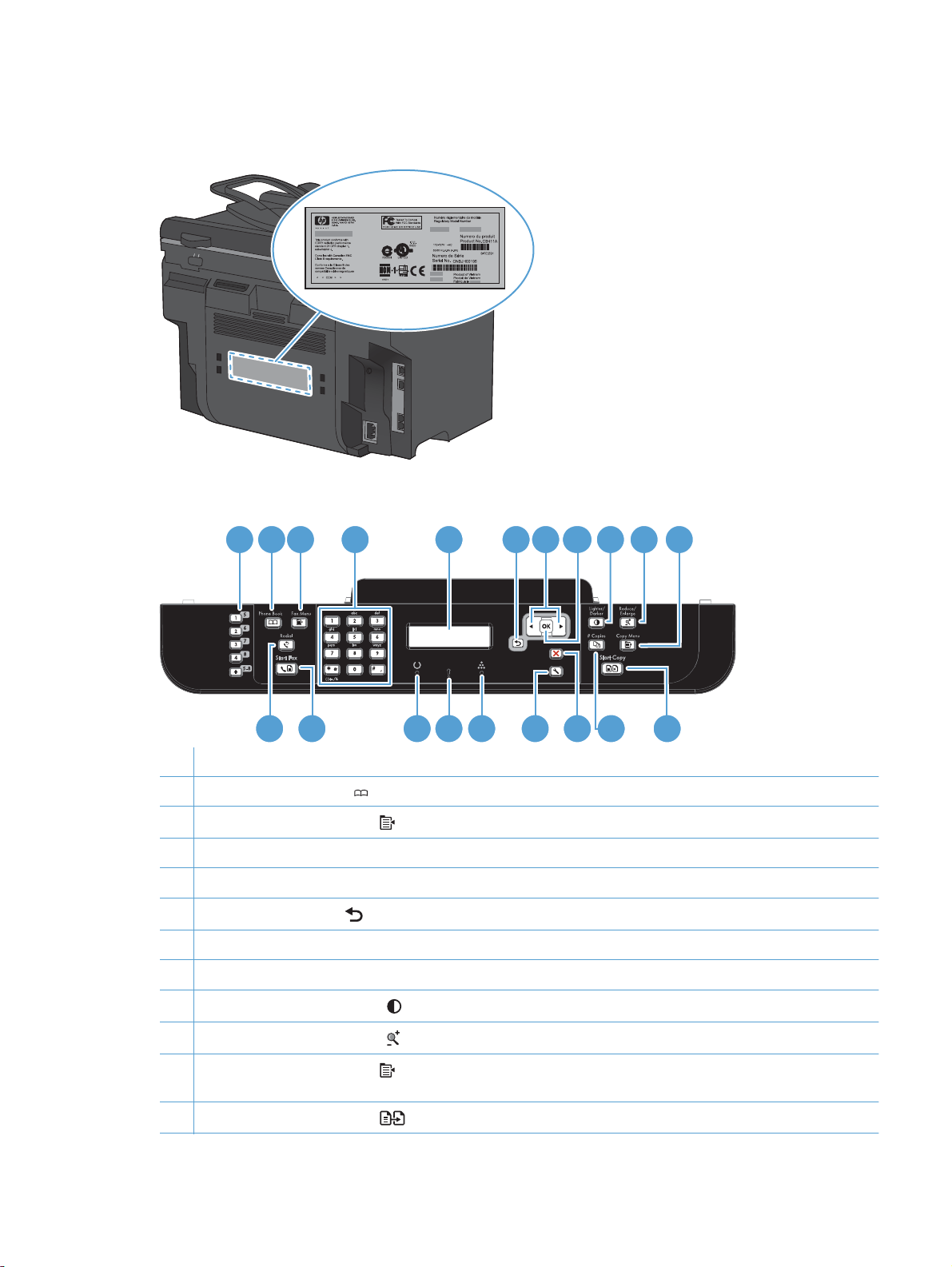
序列号和型号位置
序列号和产品型号标签位于产品背面。
控制面板布局
21 3
54 6 9 10 11
18 16 15 1417
1
快速拨号按钮。 使用快速拨号按钮将文档快速传真到常用目的地。
2
电话簿按钮。 使用电话簿
3
传真菜单按钮。 使用传真菜单
4
字母数字小键盘。 使用字母数字按钮可在产品控制面板显示屏中键入数据,并拨打传真电话号码。
5
LCD 显示屏。 使用 LCD 显示屏导航菜单结构和监控产品状态。
6
“后退”按钮。 使用后退
7
箭头按钮。使用箭头按钮浏览菜单并调整某些设置。
8
OK 按钮。使用 OK 按钮确认设置或某项操作以便继续。
9
调淡/加深按钮。 使用调淡/加深
按钮访问为产品设置的电话簿条目。
按钮打开传真设置菜单。
按钮返回上一菜单,或者退出菜单并返回“就绪”状态。
按钮控制副本的亮暗度。
7
8
1220 19 13
ZHCN
10
缩小/放大按钮。 使用缩小/放大
11
复印菜单按钮。 使用复印菜单
目。
12
开始复印按钮。 使用开始复印
按钮缩小或放大副本尺寸。
按钮打开复印设置菜单。要使用 ID 复印功能,请按下该按钮,直至显示 ID 复印项
按钮开始复印作业。
产品视图
7
Page 22
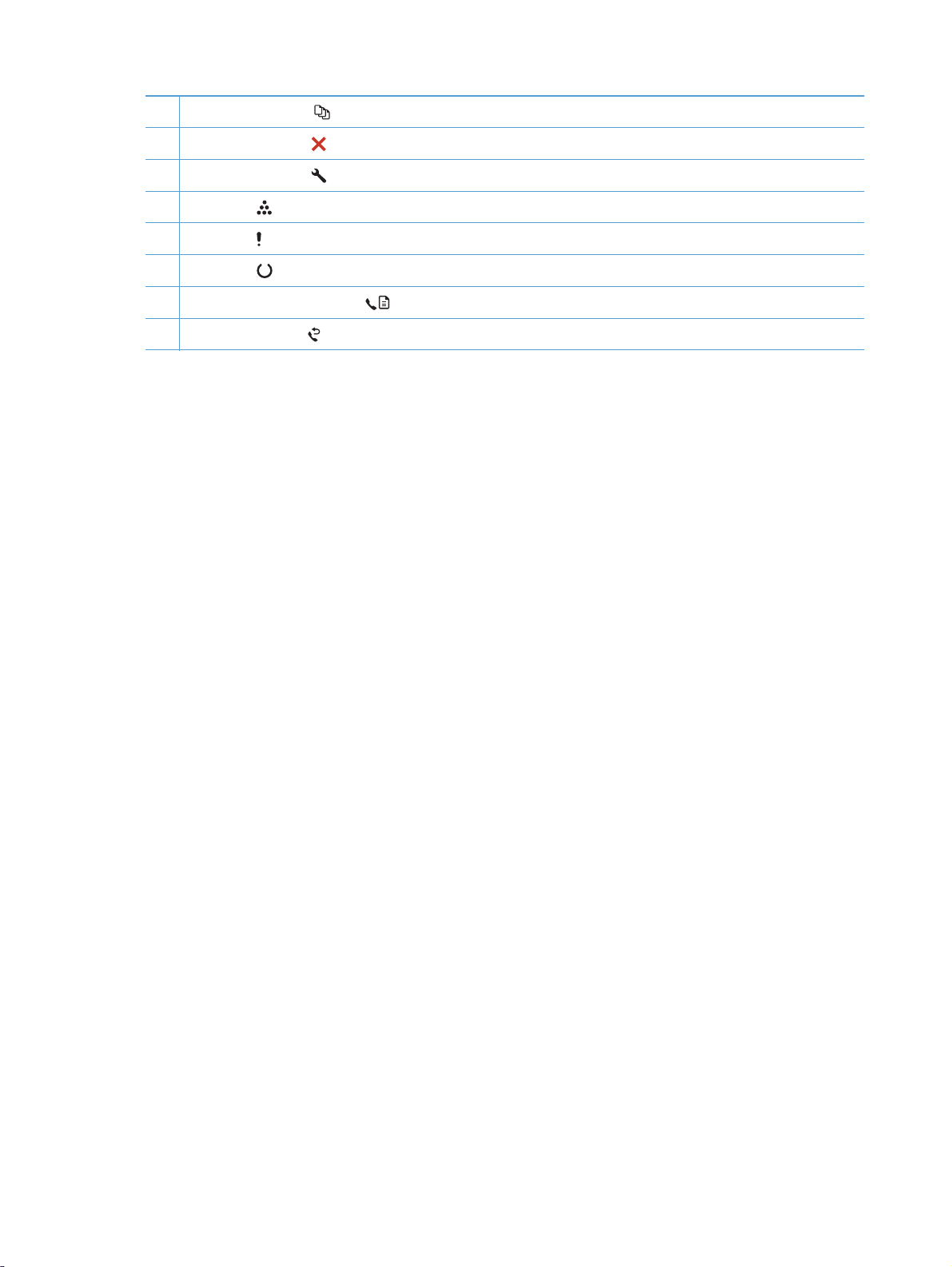
13
份数按钮。 使用份数
按钮设置当前复印作业所需的份数。
14
取消按钮。 使用取消
15
设置按钮。 使用设置
16
碳粉指示灯
17
注意指示灯
18
就绪指示灯
19
开始传真按钮。 使用开始传真
20
重拨按钮。使用重拨
。此指示灯指示打印碳粉盒中的碳粉量是否不足。
。此指示灯指示产品是否出现问题。查看 LCD 显示屏了解相关消息。
。此指示灯表明产品已准备就绪或正在处理作业。
按钮以取消当前作业。
按钮打开主菜单选项。
按钮开始传真作业。
按钮重新呼叫上一个传真作业的号码。
8
第 1 章 产品基本信息
ZHCN
Page 23
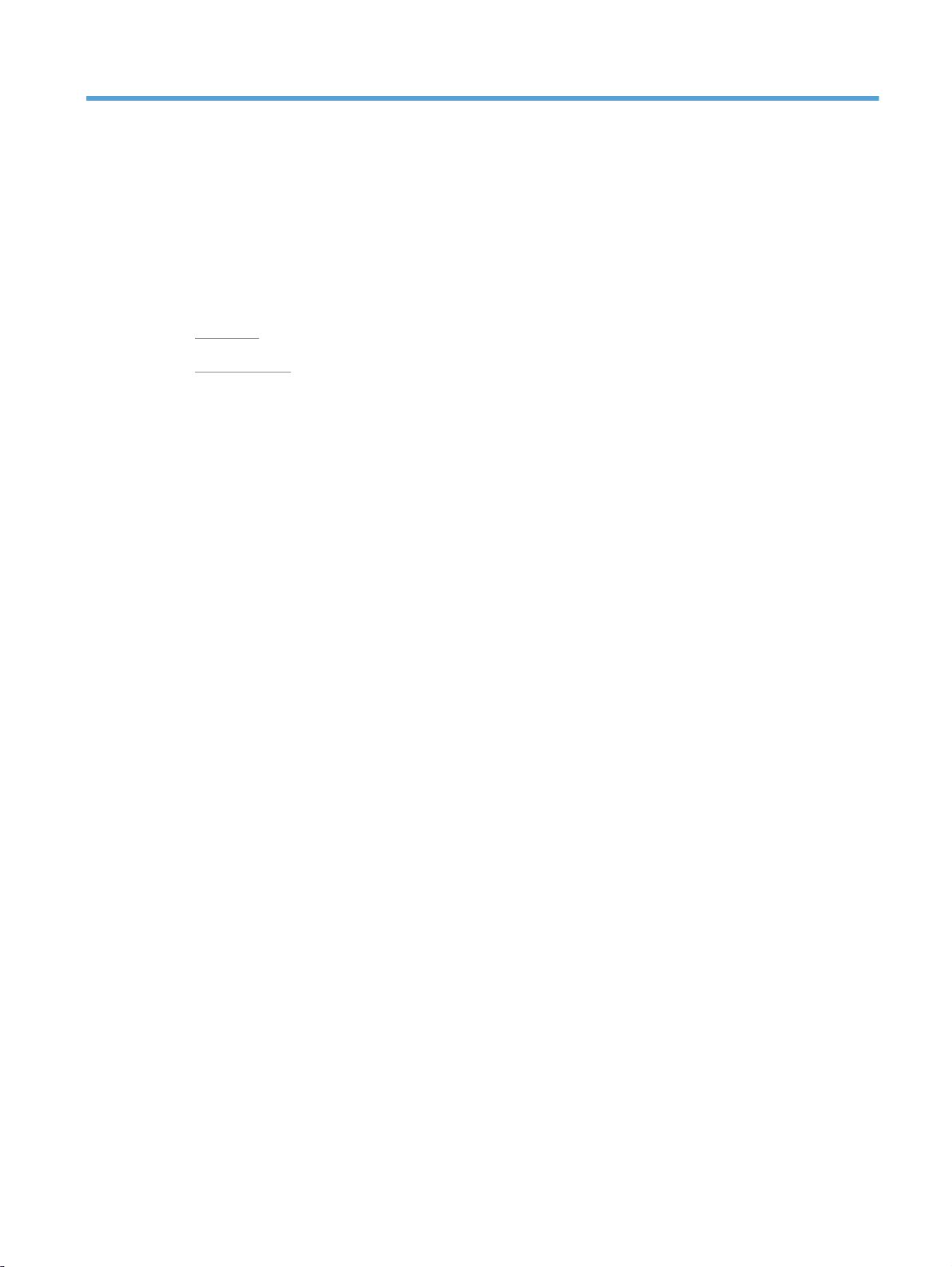
2 控制面板菜单
●
设置菜单
●
特定功能菜单
ZHCN 9
Page 24
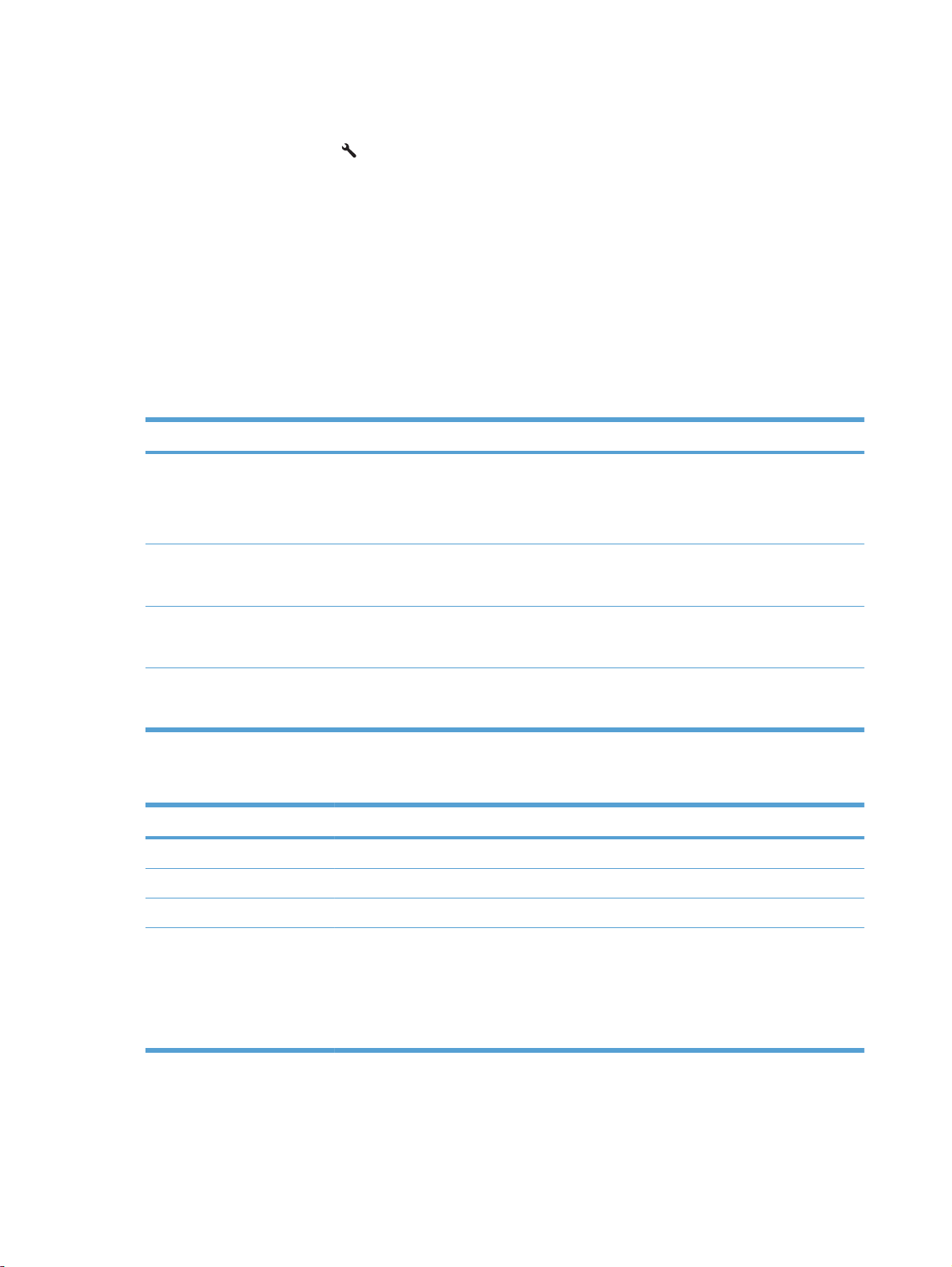
设置菜单
要打开此菜单,请按下设置 按钮。其中包含下列子菜单:
●
快速表格
●
报告
●
传真设置
●
系统设置
●
服务
●
网络设置
快速表格菜单
菜单项 子菜单项 说明
报告菜单
笔记簿纸张 窄横格纸
宽横格纸
习字格纸
坐标纸 1/8 英寸
5 毫米
清单 1 列
2 列
乐谱纸 纵向
横向
菜单项 说明
演示页 打印演示打印质量的页面。
菜单结构 打印控制面板菜单布局图。将会列出各菜单的当前设置。它还会打印传真菜单图。
配置报告 打印所有产品设置的列表。当产品连接到网络时,还包括网络信息。
打印带有预印线条的页面
打印带有预印图形线条的页面
打印带有预印复选框线条的页面
打印带有用于作曲的预印线条的页面
耗材状态 打印打印碳粉盒状态。包括下列信息:
10
第 2 章 控制面板菜单
●
估计的剩余页数
●
序列号
●
已打印页数
ZHCN
Page 25
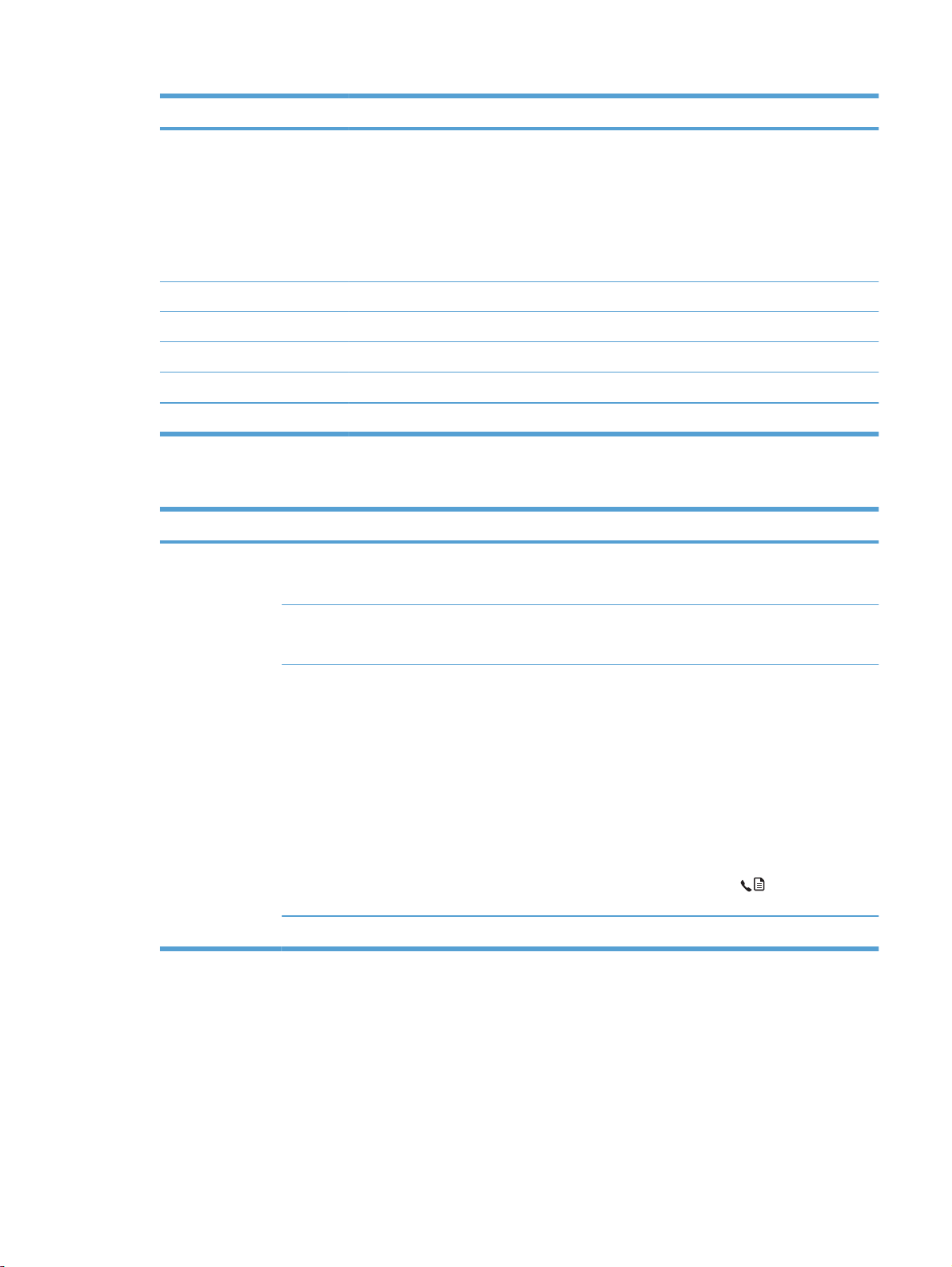
传真设置
菜单项 说明
网络摘要 显示下列项目的状态:
●
网络硬件配置
●
已启用的功能
●
TCP/IP 和 SNMP 信息
●
网络统计信息
用量信息页 显示产品已打印、传真、复印和扫描的页数。
PCL 字体列表 打印所有已安装的 PCL 5 字体的列表。
PS 字体列表 打印所有已安装的 PS 字体的列表。
PCL6 字体列表 打印所有已安装的 PCL 6 字体的列表。
服务页 显示支持的纸张类型、复印设置和其它产品设置。
菜单项 子菜单项 子菜单项 说明
基本设置 时间/日期 (时间格式、当前时
间、日期格式和当前
日期的设置。)
传真标题 您的传真号
公司名称
应答模式 自动
手动
TAM
传真/电话
应答前的振铃次数 (范围 1-9) 设置在传真调制解调器应答之前必须发出的响铃次数。
为产品设置时间和日期设置。
设置发送到接收产品的识别信息。
设置应答模式类型。其中包括以下选项:
●
自动: 产品根据配置的响铃次数自动应答来电。
●
TAM: 产品的辅助电话端口连有电话应答机 (TAM)。
产品将不接收任何来电,仅在应答机接收呼叫之后侦听
传真音。
●
传真/电话: 产品必须自动接收呼叫并确定该呼叫是语
音呼叫还是传真呼叫。如果呼叫是传真呼叫,则本产品
将按常规处理呼叫。如果呼叫是语音呼叫,则本产品将
发出合成铃声以提醒用户有语音呼叫传入。
●
手动:用户必须按下开始传真
机才能使产品应答传入呼叫。
按钮或使用电话分
ZHCN
设置菜单
11
Page 26
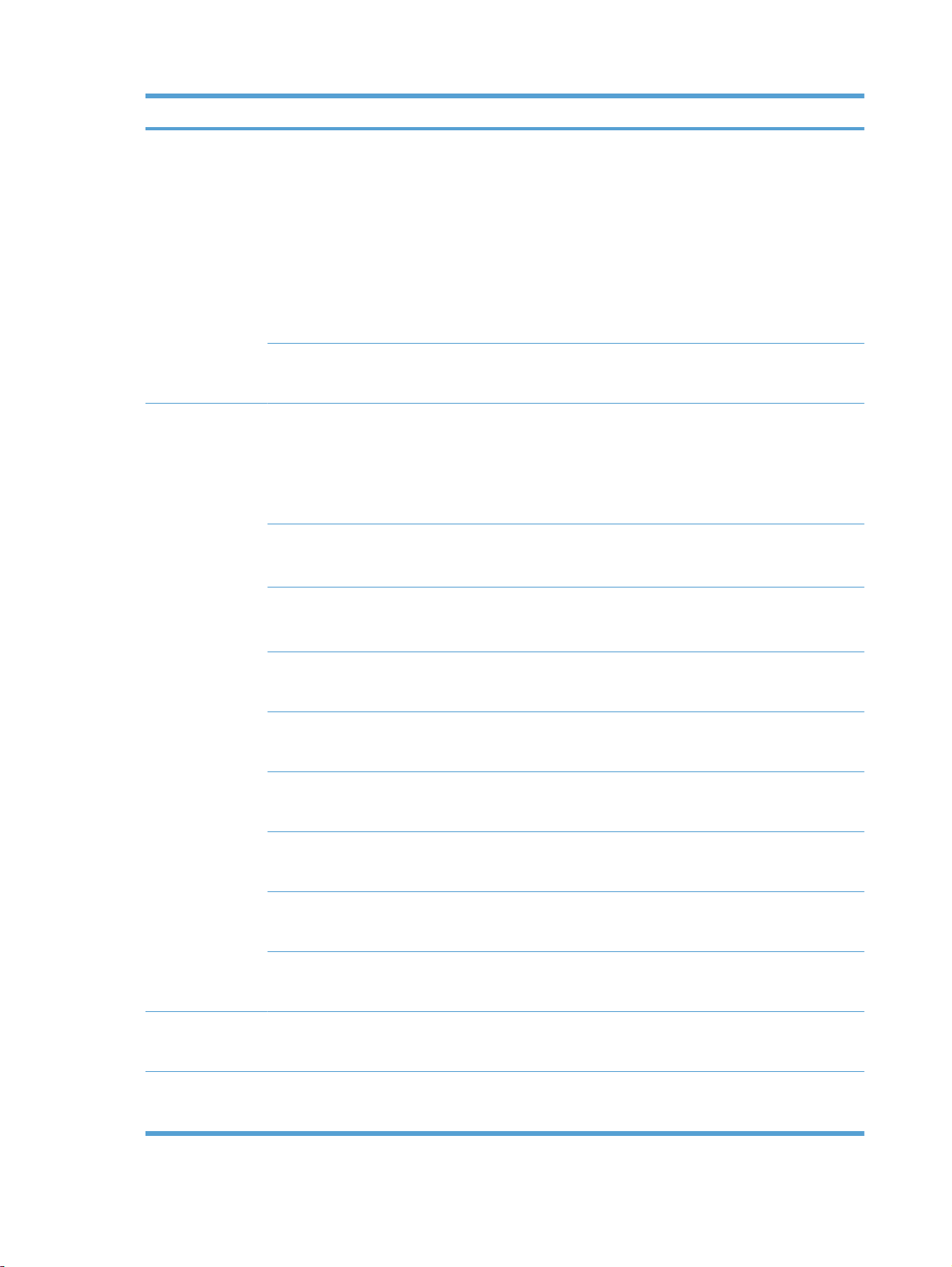
菜单项 子菜单项 子菜单项 说明
基本设置 特殊响铃 所有响铃
单次
两次
三次
双次和三次
拨号前缀 开
关
高级设置 传真分辨率 标准
细微
特级细微
照片
浅/深 设置外发传真的暗度。此设置的范围介于 1 到 11 之间。
适合页面 开
关
允许具有独特响铃电话服务的用户设置传真设备将应答的响
铃。
●
所有响铃: 本产品应答通过电话线路传来的所有呼叫。
●
单次: 本产品应答产生单次响铃模式的所有呼叫。
●
两次: 本产品应答产生两次响铃模式的所有呼叫。
●
三次: 本产品应答产生三次响铃模式的所有呼叫。
●
双次和三次: 本产品应答产生两次响铃或三次响铃模
式的所有呼叫。
开设置指定了从产品发送传真时必须自动拨打的前缀号码。
为发送的文档设置分辨率。如果图像的分辨率较高,则表明
它每英寸的点数 (dpi) 较多,因此可以显示更多细节。如果
图像的分辨率较低,则它每英寸的点数较少,显示的细节也
少,但是文件大小较小。
将滑块设为 6(默认设置)将导致传真复印件的暗度不发生
变化。
缩小尺寸大于 Letter 或 A4 尺寸的传真,使其适合 Letter
或 A4 尺寸页面。如果此功能设为关,则尺寸大于 Letter
或 A4 的传真将打印在多页上。
玻璃板尺寸
拨号模式 音频
忙时重拨 开
无应答时重拨 开
出现通信错误时重拨开
检测拨号音 开
高级设置(续) 帐单代码 关
电话分机 开
Letter
A4
脉冲
关
关
关
关
开
关
为从平板扫描仪扫描的文档设置默认纸张尺寸。
设置产品应使用音频拨号还是脉冲拨号。
设置产品在传真收件人号码忙时是否应尝试重拨。
设置产品在传真收件人号码无应答时是否应尝试重拨。
设置产品在出现通信错误时是否应尝试重拨传真收件人号
码。
设置产品在发送传真之前是否应检查拨号音。
当设置为开时启用帐单代码。发送传真之前将出现提示,要
求您输入帐单代码。
按钮,
如果启用了此功能,用户可按下电话分机上的
使产品应答发来的传真呼叫。
以
1-2-3
12
第 2 章 控制面板菜单
ZHCN
Page 27
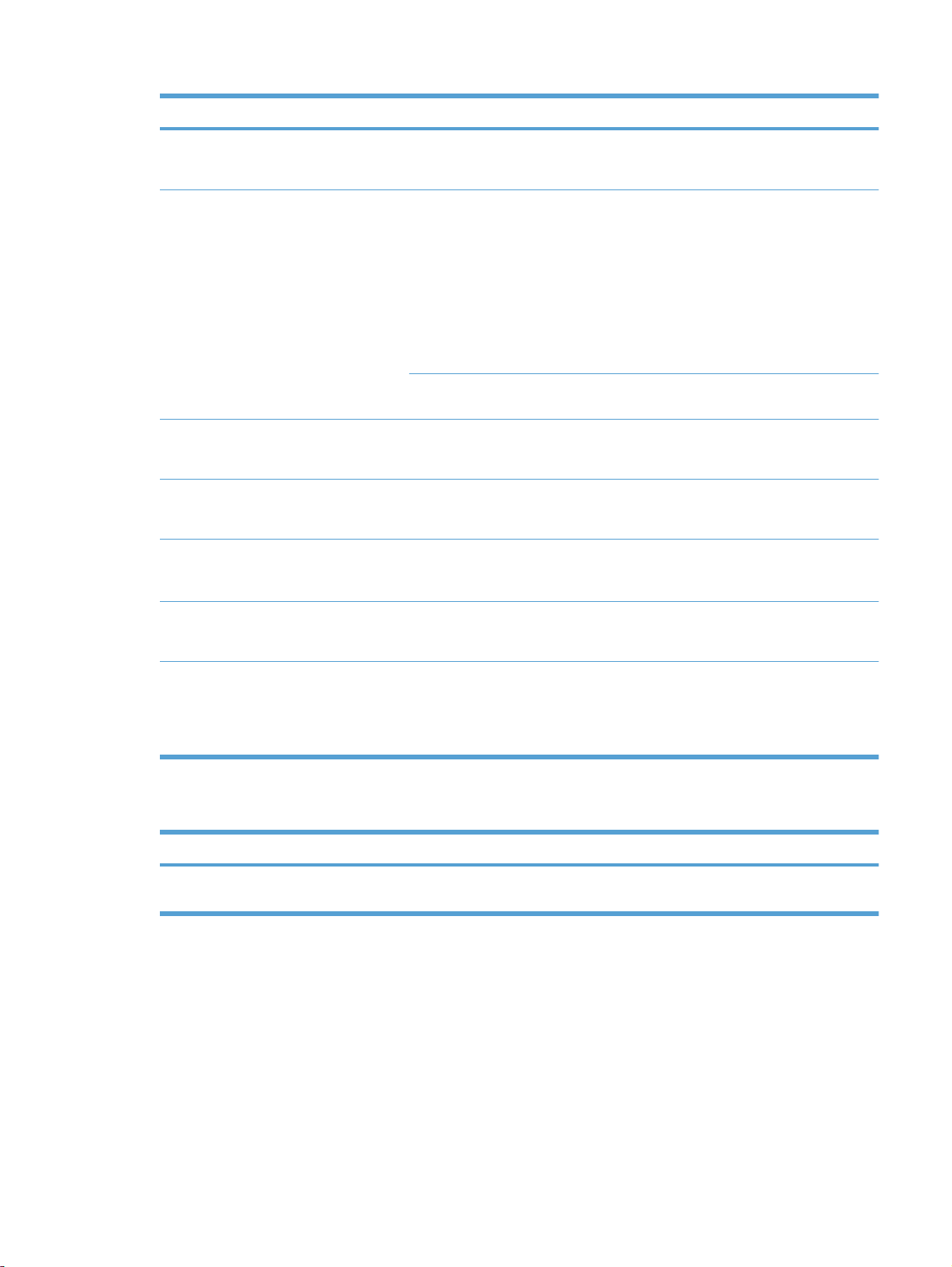
菜单项 子菜单项 子菜单项 说明
标记传真 关
开
私人接收 开
关
打印传真 在启用私人接收功能时打印存储的传真。仅在启用了私人接
确认传真号 开
关
允许重新打印 开
关
F/T 振铃时间 (具体范围视产品所
在的国家/地区而
定)
设置产品以在本产品接收的每页传真上添加日期、时间、发
件人电话号码和页码。
要将私人接收设为开,您需要先在产品安全功能中设置密码。
设置密码后,才可设置下列选项:
●
私人接收启用。
●
从内存中删除所有旧传真。
●
转发传真或使用 PC 接收已设为开,不允许再对其进
行设置。
●
所有发来的传真均存储在内存中。
收功能时,此菜单项才会出现。
设置外发传真时是否需要您确认将接收传真的传真号。此功
能可确保将包含敏感信息的传真发送到正确目的地。
设置是否可重新打印存储在可用内存中的所有收到传真。
设置产品何时应停止发出传真/电话提示铃声,通知用户有语
音呼叫呼入。
打印双面 关
传真速度 快速(V.34)
系统设置菜单
菜单项 子菜单项 子菜单项 说明
语言 (可用控制面板显示
设置是否在纸张的两面打印收到的传真。
开
增加或降低允许的传真通信速度。
中速(V.17)
慢速(V.29)
设置控制面板显示消息和产品报告所用的语言。
语言列表。)
ZHCN
设置菜单
13
Page 28
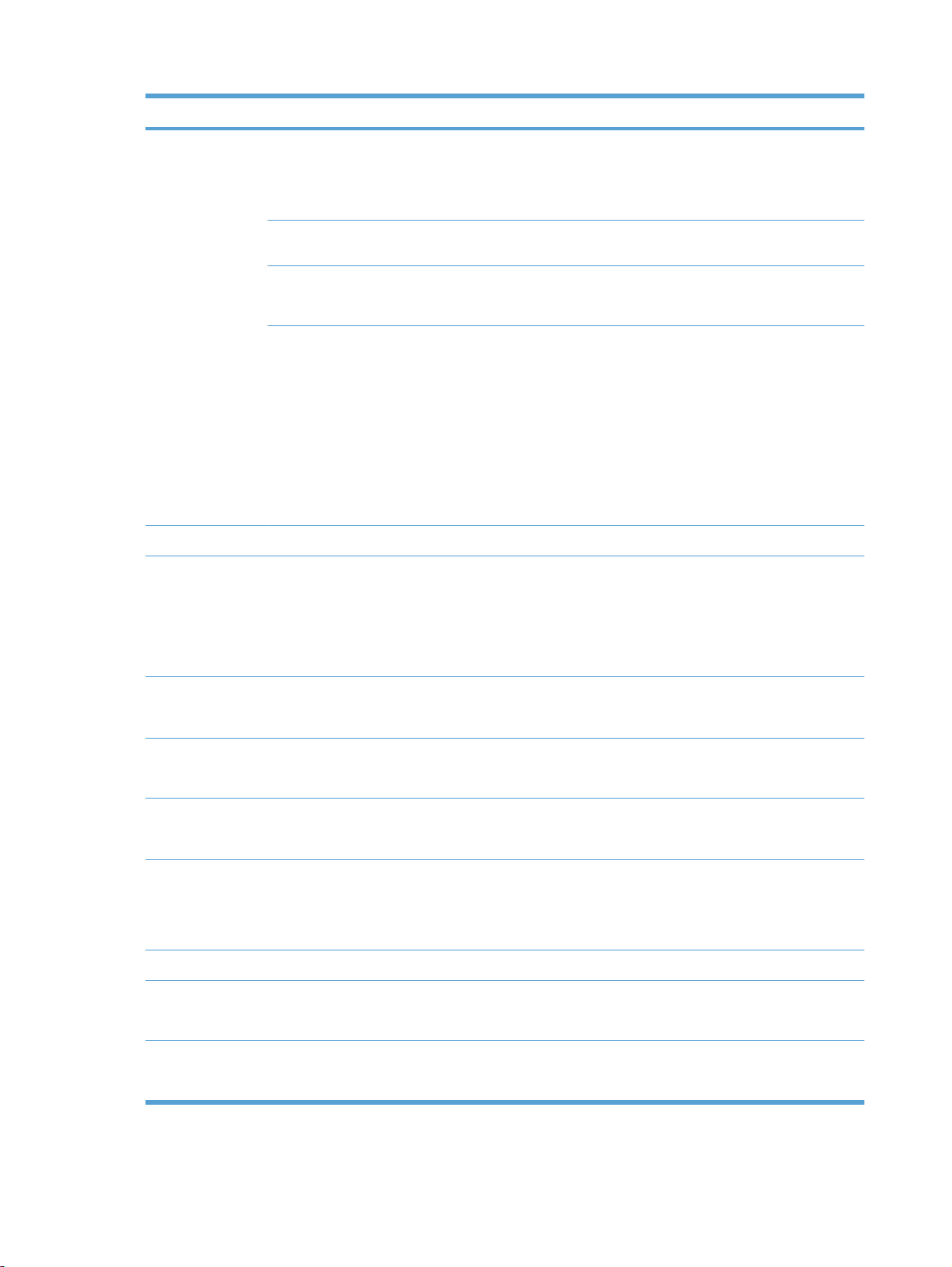
菜单项 子菜单项 子菜单项 说明
纸张设置 默认纸张尺寸
默认纸张类型 列出可用的介质类型。设置打印内部报告或任何未指定类型的打印作业所用的类
纸盘 1 纸张类型
缺纸操作 永远等待
打印浓度 (范围 1-5) 设置产品在加深线条和边缘时使用多少碳粉。
音量设置 警报音量
响铃音量
Letter
A4
Legal
纸张尺寸
取消
忽略
轻柔
适中
设置打印内部报告或任何未指定尺寸的打印作业所用的尺
寸。
型。
为纸盘 1 设置默认尺寸和类型。
当打印作业需要的介质尺寸或类型不可用时,或者当指定的
纸盘为空时,确定产品如何反应。
●
选择永远等待使产品等待,直至装入正确的介质。
●
选择忽略,在指定的延迟后,在不同尺寸的纸张上打
印。
●
选择取消,在指定的延迟后,自动取消打印作业。
●
如果选择忽略 或取消,则控制面板会提示输入延迟的
秒数。使用箭头键增加或减少时间,最长为 3600 秒。
设置产品的音量。每种音量类型都有四个相同的音量设置。
按键音量
电话线音量
时间/日期 (时间格式、当前时
间、日期格式和当前
日期的设置。)
产品安全功能 开
关
禁用传真 开
关
严重不足时 黑色碳粉盒 停止
用户定义的不足 黑色 (范围 1-20) 设置控制面板在哪个百分比生成碳粉不足消息。
Courier 字体 常规
深
安静模式 开
关
高声
关
为产品设置时间和日期设置。
设置产品安全功能。将设置设为开后,必须设置个人识别码
(PIN)。
禁用产品传真功能。如果已在产品安全功能设置中设定了密
码,则必须输入密码才能禁用传真功能。如果尚未设定密码,
系统会提示您创建一个。
设置当产品检测到打印碳粉盒碳粉耗尽时如何反应。
提示
继续
选择 Courier 字体值。
为产品设置“无声模式”设置。
14
第 2 章 控制面板菜单
ZHCN
Page 29
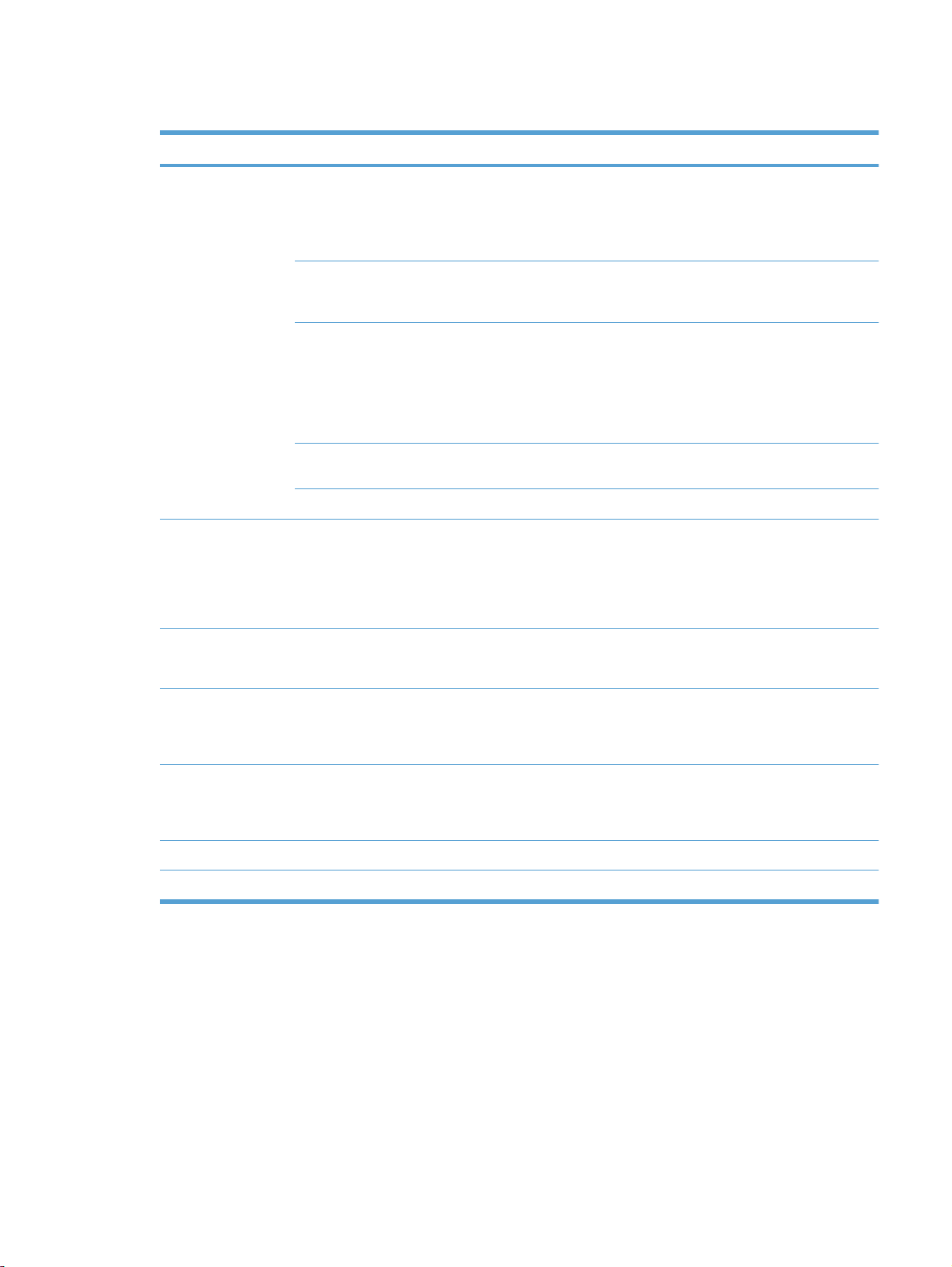
服务菜单
菜单项 子菜单项 说明
传真服务 清除保存的传真 清除内存中的所有传真。其中包括所有收到的传真
运行传真测试 执行传真测试以检查电话线连接的插口是否正确以及
打印 T.30 跟踪 从不
如果发生错误
呼叫结束时
立即
纠错 在纠错模式下,如果测到错误信号,发送设备检将重
传真服务日志 传真服务记录会打印传真记录中的最后 40 个条目。
清洁页 在打印输出件上出现斑点或其它痕迹时清洁产品。清
USB 速度 高速
(包括未打印、未发送 PC 上载和未转发传真)、未
发送传真(包括延迟传真)以及仍在内存中但已打印
的所有传真。传真删除后无法恢复。对于每个删除
项,传真活动记录中都会进行更新。
电话线是否有信号。打印的传真报告上显示了测试结
果。
打印或计划用于排除传真传输故障的报告。
新发送数据。默认设置为启用。
洁过程将去除纸张通路中的灰尘和多余碳粉。
选定后,本产品会提示您在纸盘 1 中装入普通 Letter
或 A4 纸。按下 OK 按钮即可开始清洁过程。等到
清洁过程完成。丢弃打印的页面。
设置 USB 速度。高速设置是默认设置。
全速
少量纸张卷曲 开
关
存档打印 开
关
固件日期 显示当前固件日期代码。
恢复默认值 将所有设置设为工厂默认值。
当打印后的页面始终卷曲时,可使用此选项将产品设
置为减少卷曲的模式。
默认设置为关。
当打印将存储较长时间的页面时,可使用此选项将产
品设置为减少碳粉污渍和灰尘的模式。
默认设置为关。
ZHCN
设置菜单
15
Page 30
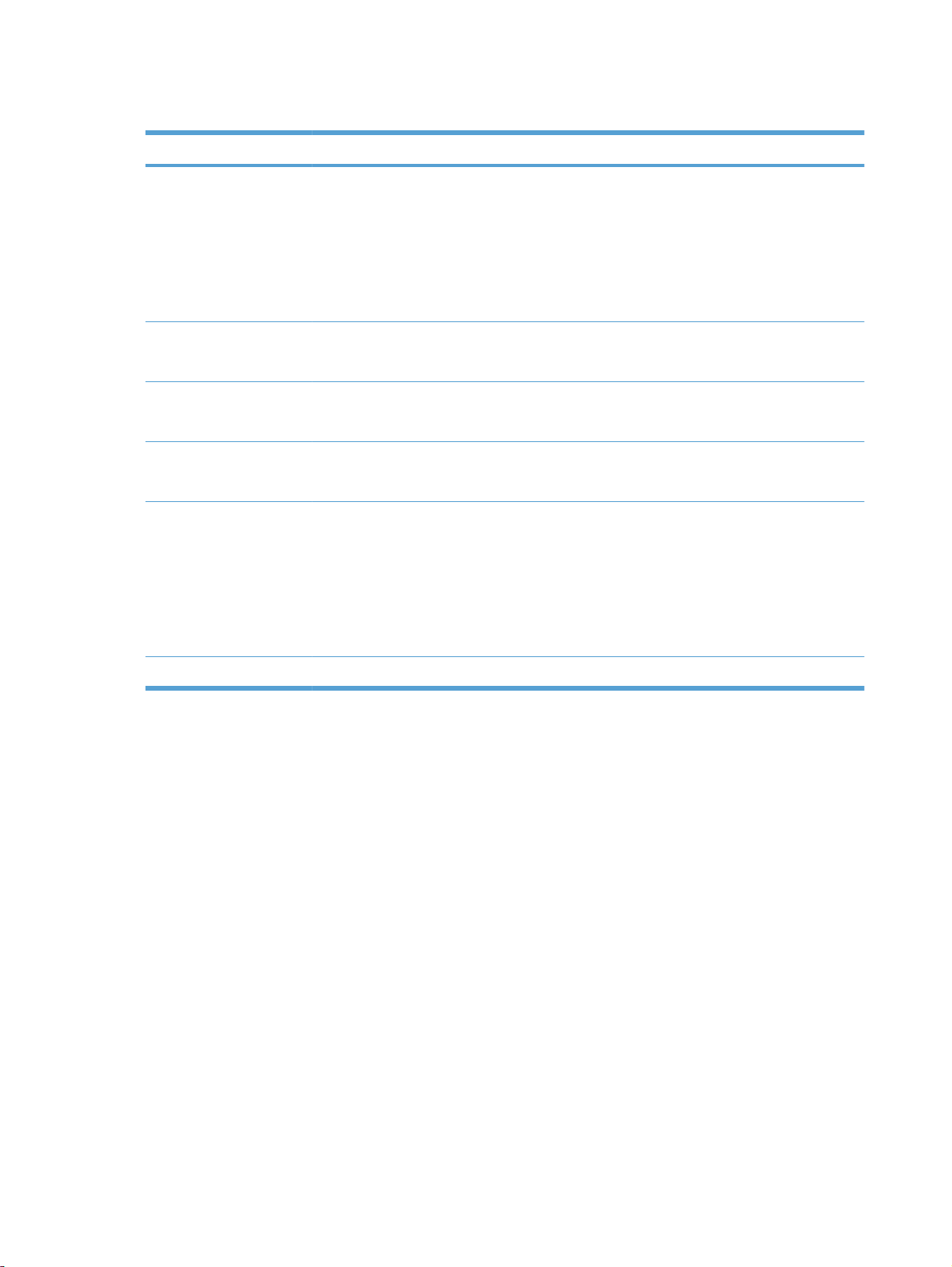
网络设置菜单
菜单项 子菜单项 说明
TCP/IP 配置 自动
手动
自动交叉 开
关
网络服务
显示 IP 地址 是
链接速度 自动
IPv4
IPv6
否
10T 全双工
10T 半双工
100TX 全双工
100TX 半双工
自动通过 DHCP、BootP 或 AutoIP 自动配置所有 TCP/IP 设置。
手动要求您手动配置 IP 地址、子网掩码和默认网关。
控制面板会提示为每个地址部分指定值。使用箭头按钮增加或减
少值。按下 OK 按钮以接受值,并将光标移至下一个字段。
完成每个地址之后,在移至下一个地址前,产品会提示确认地址。
设置完所有三个地址之后,产品会自动重新启动。
设置自动交叉功能。
设置产品是使用 IPv4 还是 IPv6 协议。
设置产品是否在控制面板上显示 IP 地址。
如有必要,手动设置链接速度。
设置链接速度之后,产品会自动重新启动。
恢复默认值 将所有网络配置均重置为出厂默认设置。
16
第 2 章 控制面板菜单
ZHCN
Page 31

特定功能菜单
本产品具有专门用于复印和传真的功能菜单。要打开这些菜单,请在控制面板中轻触该功能对应的按
钮。
复印
菜单项 子菜单项 说明
份数 设置要打印的默认份数。
ID 复印 将标识卡或其它小文档的两面复印在一张纸的同一面上。
缩小/放大 原件=100%
Legal 至 Letter=78%
Legal 至 A4=83%
A4 至 Letter=94%
Letter 比 A4=97%
整页=91%
适合页面
每张复印 2 页
每张复印 4 页
自定义: 25-400%
浅/深 指定复印件对比度。
优化 自动
混合
图片
照片
文本
设置用于缩小或放大复印文档的默认百分比。
调整复印质量设置,以便最大程度地再现原文档。
ZHCN
纸张 纸张尺寸
纸张类型
多页复印 开
关
自动分页 开
关
纸盘选择 自动选择
纸盘 1
双面 单面到单面
单面到双面
设置输出纸张尺寸和类型。
设置默认多页平板复印选项。
设置默认整理选项。
设置打印复印件时产品将从中抽取纸张的进纸盘。
为原文档和复印文档设置产品双面打印条件。
特定功能菜单
17
Page 32

菜单项 子菜单项 说明
传真
草稿模式 开
关
设为新默认值 将您对此菜单所作的任何更改另存为新默认值。
恢复默认值 将所有自定义复印设置均设置为工厂默认值。
菜单项 子菜单项 子菜单项 说明
传真报告 传真确认 从不
仅发送传真
接收传真
每个传真
包括第一页 开
关
传真错误报告 每个错误
发送错误
将复印件打印质量设为草稿打印模式。
设置产品在成功发送或接收作业之后是否打印确认报告。
设置产品是否将传真第一页的缩略图包括在报告中。
设置产品在发送或接收作业失败之后是否打印报告。
接收错误
从不
上次呼叫报告 打印上次发送或接收的传真操作的详细报告。
传真活动记录 立即打印日志
自动日志打印
电话簿 打印已为本产品设置的快速拨号列表。
垃圾传真列表 打印禁止向本产品发送传真的电话号码列表。
帐单报告 打印已用于外发传真的帐单代码列表。此报告显示了计入每
所有传真报告 打印所有与传真相关的报告。
立即打印日志: 打印本产品已发送或接收的传真列表。
自动日志打印: 选 择 开可在完成每个传真作业之后自动打印
报告。选择关可关闭自动打印功能。
个代码的已发送传真数。仅在启用了帐单代码功能时,此菜
单项才会出现。
18
第 2 章 控制面板菜单
ZHCN
Page 33

菜单项 子菜单项 子菜单项 说明
发送选项 发送传真 传真号码 从产品发送传真。
以后发送传真 发送时间
发送日期
传真号码
传真作业状态 显示正在等待发送、转发或打印的传真作业列表。
传真分辨率 标准
细微
特级细微
照片
接收选项 打印传真 打印存储的、供私人接收的传真作业。仅在激活私人接收设
阻止垃圾传真 添加号码
删除号码
全部删除
垃圾传真列表
重新打印传真 重新打印产品以前收到的传真。仅在激活允许重新打印设置
根据您在产品上提供的时间和日期以及接收传真号,发送延
迟传真。
为发送的文档设置分辨率。如果图像的分辨率较高,则表明
它每英寸的点数 (dpi) 较多,因此可以显示更多细节。如果
图像的分辨率较低,则它每英寸的点数较少,显示的细节也
少,但是文件大小较小。
置后,此菜单项才会显示。您必须输入密码才能打印私人传
真。
修改阻塞的传真列表。阻塞的传真列表最多可以包含 30
个号码。产品收到某个已阻塞传真号码发来的呼叫时,将删
除发来的传真。它还会将阻塞的传真及作业统计信息记录在
活动记录中。
后,此菜单项才会显示。
转发传真 关
开
轮询接收 允许产品调用已启用轮询发送的另一台传真机。
电话簿设置 单独设置 添加/编辑
删除
组设置 添加/编辑组
删除组
删除组中的号码
全部删除
立即打印报告 打印电话簿报告。
设置产品以将收到的所有传真发送到另一台传真机。
编辑传真电话簿快速拨号和组拨号条目。本产品最多可支持
120 个电话簿条目,这些条目可以是个人条目,也可以是组
条目。
ZHCN
特定功能菜单
19
Page 34

20
第 2 章 控制面板菜单
ZHCN
Page 35

3Windows 软件
●
支持的 Windows 操作系统
●
支持的 Windows 打印机驱动程序
●
选择适用于 Windows 的正确打印机驱动程序
●
更改打印作业设置
●
更改 Windows 打印机驱动程序设置
●
删除 Windows 软件
●
Windows 支持的实用程序
●
适用于其它操作系统的软件
ZHCN 21
Page 36

支持的 Windows 操作系统
本产品支持以下 Windows 操作系统:
推荐的软件安装
●
Windows XP(32 位,Service Pack 2)
●
Windows Vista(32 位和 64 位)
●
Windows 7(32 位和 64 位)
仅打印和扫描驱动程序
●
Windows Server 2003(32 位,Service Pack 3)
●
Windows Server 2008
22
第 3 章 Windows 软件
ZHCN
Page 37

支持的 Windows 打印机驱动程序
●
HP PCL 6(这是默认打印机驱动程序)
●
HP Universal Print Driver for Windows PostScript
●
HP Universal Print Driver for PCL 5
打印机驱动程序包括联机帮助,其中有对普通打印任务的说明,还介绍了打印机驱动程序中的按钮、复
选框及下拉列表。
注: 有关 UPD 的更多信息,请访问 www.hp.com/go/upd。
ZHCN
支持的 Windows 打印机驱动程序
23
Page 38

选择适用于 Windows 的正确打印机驱动程序
利用打印机驱动程序,您可以访问产品功能并实现计算机与产品之间的通信(使用打印机语言)。有关
其它软件和语言的信息,请查阅产品 CD 上的安装说明和自述文件。
HP PCL 6 驱动程序说明
●
从添加打印机向导安装
●
作为默认驱动程序提供
●
建议用于所有受支持的 Windows 环境打印
●
为大多数用户提供最佳的整体速度、打印质量和产品功能支持
●
开发与 Windows 图形设备接口 (GDI) 一起使用,以在 Windows 环境下获得最佳速度
●
可能与基于 PCL 5 的第三方和自定义软件程序不完全兼容
HP UPD PS 驱动程序说明
●
●
●
HP UPD PCL 5 驱动程序说明
●
●
●
●
●
www.hp.com/go/ljm1530series_software 进行下载
可从
建议用于通过 Adobe
为从 postscript 仿真打印提供所需的支持,或者为获得 postscript flash 字体支持提供支持
www.hp.com/go/ljm1530series_software 进行下载
可从
与以前的 PCL 版本和较旧的 HP LaserJet 产品兼容
是从第三方或自定义软件程序打印的最佳选择
设计在企业 Windows 环境中使用,以便提供一个可与多种打印机型号配合使用的驱动程序
从移动 Windows 计算机打印到多种打印机型号时的首选
®
软件程序或其它图形密集程度高的软件程序执行的打印
24
第 3 章 Windows 软件
ZHCN
Page 39

更改打印作业设置
用于更改设置的工具 用于更改设置的方法 更改的持续时间 更改的层次结构
软件程序设置 在软件程序的“文件”菜单中,
单击“页面设置”或类似命令。
软件程序中的打印机属性 步骤因每个软件程序而异。此步
骤最为常见。
1. 在软件程序的文件菜单中,
单击打印。
2. 选择产品,然后单击属性或
首选项。
3. 更改任何选项卡中的设置。
默认打印机驱动程序设置 1. 打开计算机上的打印机列
表,选择本产品。
注: 此步骤因每个操作系
统而异。
2. 依次单击打印机和打印首选
项。
3. 更改任何选项卡中的设置。
默认产品设置 在控制面板或在产品随附的产品
管理软件中更改产品设置。
这些设置仅对当前打印作业有效。此处更改的设置会覆盖在其它任
何地方更改的设置。
这些设置仅对软件程序的当前会
话有效。
这些设置将一直有效,直到您再
次作出更改。
注: 此方法将更改所有软件程
序的打印机驱动程序默认设置。
这些设置将一直有效,直到您再
次作出更改。
此处更改的设置将覆盖默认打印
机驱动程序设置和默认产品设
置。
更改软件程序中的设置就可覆盖
这些设置。
用任何其它工具作出更改就可覆
盖这些设置。
ZHCN
更改打印作业设置
25
Page 40

更改 Windows 打印机驱动程序设置
更改所有打印作业的设置,直至软件程序关闭
1. 在软件程序的文件菜单中,单击打印。
2. 选择驱动程序,然后单击属性或首选项。
具体步骤可能会有所不同;这是最常用的方法。
更改所有打印作业的默认设置
1. Windows XP、Windows Server 2003 和 Windows Server 2008(使用默认开始菜单视图):
单击开始,然后单击打印机和传真。
Windows XP、Windows Server 2003 和 Windows Server 2008(使用经典开始菜单视图):
单击开始、设置,然后单击打印机。
Windows Vista: 依次单击开始和控制面板,然后在硬件和声音类别中单击打印机。
Windows 7: 单击开始,然后单击设备和打印机。
2. 右击驱动程序图标,然后选择打印首选项。
更改产品配置设置
1. Windows XP、Windows Server 2003 和 Windows Server 2008(使用默认开始菜单视图):
单击开始,然后单击打印机和传真。
Windows XP、Windows Server 2003 和 Windows Server 2008(使用经典开始菜单视图):
单击开始、设置,然后单击打印机。
Windows Vista: 依次单击开始和控制面板,然后在硬件和声音类别中单击打印机。
Windows 7: 单击开始,然后单击设备和打印机。
2. 右击驱动程序图标,然后选择属性或打印机属性。
3. 单击设备设置标签。
26
第 3 章 Windows 软件
ZHCN
Page 41

删除 Windows 软件
Windows XP
1. 单击开始,然后单击程序。
2. 单击 HP,然后单击产品名称。
3. 单击卸载,然后按照屏幕上的说明删除软件。
Windows Vista 和 Windows 7
1. 单击开始,再单击所有程序。
2. 单击 HP,然后单击产品名称。
3. 单击卸载,然后按照屏幕上的说明删除软件。
ZHCN
删除 Windows 软件
27
Page 42
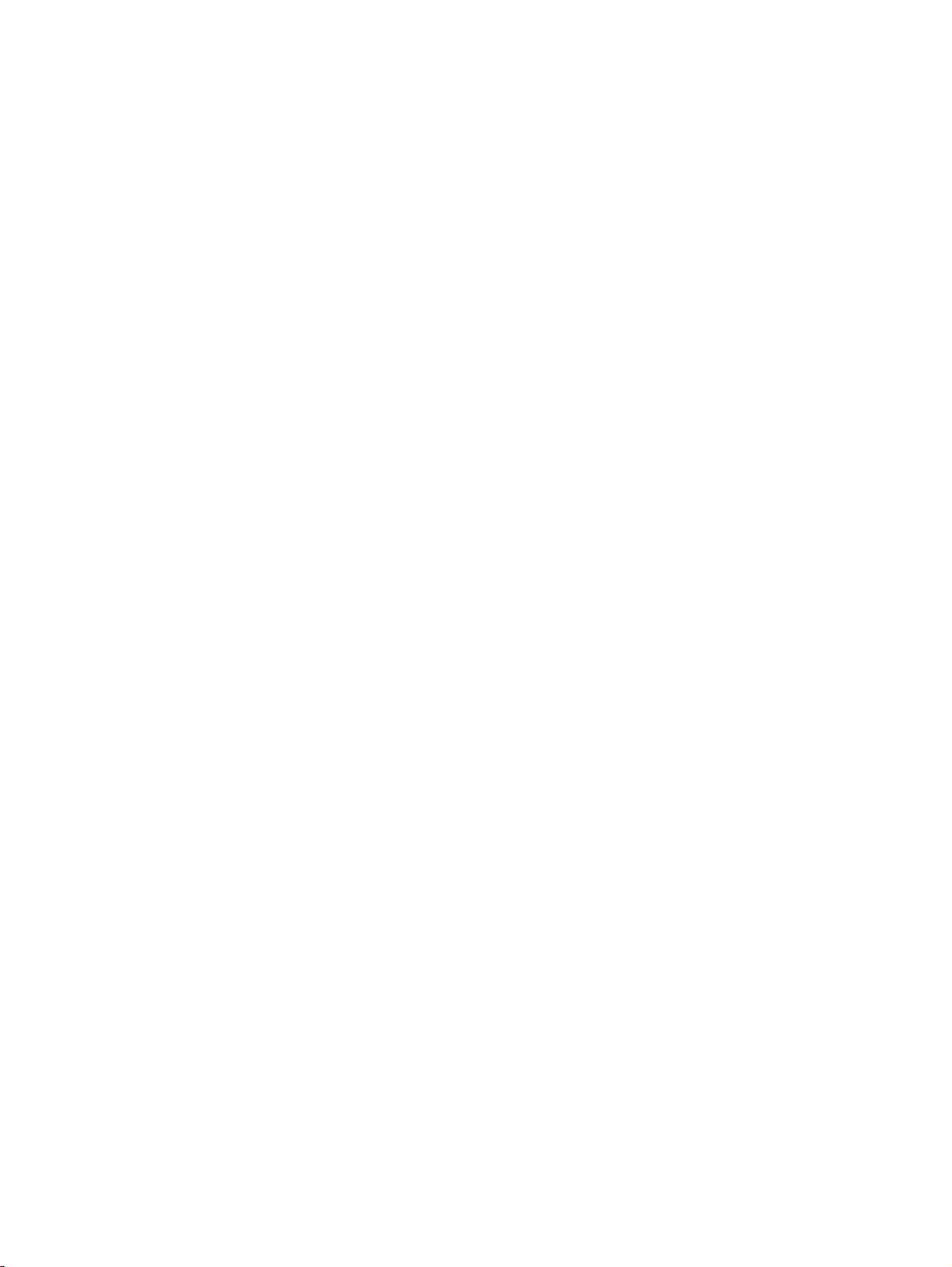
Windows 支持的实用程序
●
HP Web Jetadmin
●
HP 内嵌式 Web 服务器
●
HP ToolboxFX
其它 Windows 组件和实用程序
●
软件安装程序 — 自动安装打印系统
●
联机 Web 注册
●
HP LaserJet 扫描
●
PC 传真发送
28
第 3 章 Windows 软件
ZHCN
Page 43

适用于其它操作系统的软件
操作系统 软件
UNIX 对于 HP-UX 和 Solaris 网络,请访问
UNIX 的 HP Jetdirect 打印机安装程序。
Linux 有关信息,请访问
www.hp.com/go/linuxprinting。
www.hp.com/support/net_printing 以下载适用于
ZHCN
适用于其它操作系统的软件
29
Page 44

30
第 3 章 Windows 软件
ZHCN
Page 45

4 在 Mac 上使用产品
●
Mac 软件
●
使用 Mac 打印
●
使用 Mac 传真
●
使用 Mac 进行扫描
ZHCN 31
Page 46

Mac 软件
支持的 Mac 操作系统
本产品支持以下 Mac 操作系统:
●
Mac OS X 10.5、10.6 和更新版本
注: 对于 Mac OS X 10.5 和更新版本,支持 PPC 和 Intel® Core™ 处理器 Mac。对于 Mac OS
X 10.6,支持 Intel Core 处理器 Mac。
支持的 Mac 打印机驱动程序
HP LaserJet 软件安装程序提供了用于 Mac OS X 计算机的 PostScript® 打印机描述 (PPD) 文件和
打印机对话框扩展 (PDE)。HP 打印机 PPD 和 PDE 文件与内置 Apple PostScript 打印机驱动程序
组合在一起,可以提供完整的打印功能并可访问特定的 HP 打印机功能。
安装 Mac 操作系统的软件
为直接连接至产品的 Mac 计算机安装软件
本产品支持 USB 2.0 连接。请使用 A 接 B 型的 USB 电缆。HP 建议所使用的电缆不超过 2 米。
1. 用 USB 电缆连接产品和计算机。
2. 从 CD 安装软件。
3. 单击 HP 安装程序图标,然后按照屏幕上的说明进行操作。
4. 在配置屏幕上,单击关闭按钮。
5. 从任一程序中打印一个页面,确保已正确安装打印软件。
在有线网络上安装 Mac 计算机软件
配置 IP 地址
可手动设置产品 IP 地址,也可通过 DHCP、BootP 或 AutoIP 自动配置。
32
第 4 章 在 Mac 上使用产品
ZHCN
Page 47

手动配置
只能手动配置 IPv4 协议。
自动配置
1. 在控制面板上按下设置
2. 使用箭头按钮选择网络设置选项,然后按下 OK 按钮。
3. 使用箭头按钮选择 TCP/IP 配置选项,然后按下 OK 按钮。
4. 使用箭头按钮选择手动选项,然后按下 OK 按钮。
5. 使用字母数字按钮键入 IP 地址,然后按下 OK 按钮。
6. 如果 IP 地址不正确,请使用箭头按钮选择否,然后按下 OK 按钮。重复步骤 5 键入正确的 IP
地址,然后重复步骤 5 设置子网掩码和默认网关。
1. 在控制面板上按下设置
2. 使用箭头按钮选择网络设置选项,然后按下 OK 按钮。
3. 使用箭头按钮选择 TCP/IP 配置选项,然后按下 OK 按钮。
4. 使用箭头按钮选择自动选项,然后按下 OK 按钮。
自动获得的 IP 地址可能要过几分钟才能使用。
注: 如果想要禁用或启用特定的自动 IP 模式(如 BOOTP、DHCP 或 AutoIP),则只能使用内嵌式
Web 服务器或 HP ToolboxFX 更改这些设置。
按钮。
按钮。
安装软件
1. 退出计算机上的所有程序。
2. 从 CD 安装软件。
3. 单击 HP 安装程序图标,然后按照屏幕上的说明进行操作。
4. 在配置屏幕上,单击关闭按钮。
5. 从任一程序中打印一个页面,确保已正确安装打印软件。
从 Mac 操作系统中删除软件
必须具有管理员权限才能删除软件。
1. 将产品与计算机断开连接。
2. 打开应用程序。
3. 选择 Hewlett Packard。
4. 选择 HP Uninstaller。
5. 从设备列表中选择产品,然后单击卸载按钮。
6. 卸载完软件后,请重新启动计算机并清空回收站。
ZHCN
Mac 软件
33
Page 48

更改 Mac 打印机驱动程序设置
更改所有打印作业的设置,直至软件程序关闭更改所有打印作业的默认设置 更改产品配置设置
1. 在文件菜单上,单击打印按钮。
2. 在各个菜单上更改所需的设置。
Mac 计算机软件
HP Utility for Mac
使用 HP Utility 设置打印机驱动程序中未提供的产品功能。
如果产品使用通用串行总线 (USB) 电缆或连接到基于 TCP/IP 的网络,则可以使用 HP Utility。
打开 HP Utility
▲
从 dock 中,单击 HP Utility。
1. 在文件菜单上,单击打印按钮。
2. 在各个菜单上更改所需的设置。
3. 在预置菜单上,单击另存为...选项并
键入预设的名称。
这些设置保存在预置菜单中。要使用新
设置,每次打开程序进行打印时必须选择
保存的预置选项。
Mac OS X 10.5 和 10.6
1.
在 Apple 菜单
置菜单,然后单击打印与传真图标。
2. 从窗口左侧选择本产品。
3. 单击选项与耗材按钮。
4. 单击驱动程序选项卡。
5. 配置安装的选件。
中,单击系统预
HP Utility 功能
使用 HP Utility 软件执行下列任务:
●
●
●
●
●
●
●
●
- 或 -
从应用程序中,依次单击 Hewlett Packard 和 HP Utility。
获取有关耗材状态的信息。
获取有关产品的信息,例如,固件版本和序列号。
打印一张配置页。
对于连接至基于 IP 网络的产品,获取网络信息并打开 HP 内嵌式 Web 服务器。
配置纸盘的纸张类型和尺寸。
将文件和字体从计算机传输至产品。
更新产品固件。
配置基本传真设置。
34
第 4 章 在 Mac 上使用产品
ZHCN
Page 49

Mac 支持的实用程序
HP 内嵌式 Web 服务器
该产品配有内嵌式 Web 服务器,可用于访问有关产品和网络活动的信息。
ZHCN
Mac 软件
35
Page 50

使用 Mac 打印
通过 Mac 取消打印作业
如果当前正在打印作业,您可以按下产品控制面板上的取消 按钮取消作业。
注: 按下取消 按钮可以清除产品当前正在处理的作业。如果有多个进程正在运行(例如,产品在
接收传真的同时打印文档),按下取消
您还可以从软件程序或打印队列取消打印作业。
要立即停止打印作业,请从产品中取出剩余的打印介质。打印停止后,按以下其中一种方法操作:
按钮会清除当前显示在产品控制面板上的进程。
●
产品控制面板: 要取消打印作业,请按下产品控制面板上的取消
●
软件程序:通常,计算机屏幕上会短暂出现一个对话框,可使您取消打印作业。
●
Mac 打印队列: 双击 dock 中的产品图标,打开打印队列。突出显示打印作业,然后单击删除。
通过 Mac 更改纸张尺寸和类型
1. 在软件程序的文件菜单中,单击打印选项。
2. 在份数和页数菜单中,单击页面设置按钮。
3. 从纸张尺寸下拉列表中选择一个尺寸,然后单击 OK 按钮。
4. 打开完成菜单。
5. 从介质类型下拉列表中选择一种类型。
6. 单击打印按钮。
在 Mac 中创建和使用打印预置
使用打印预置可保存当前的打印机驱动程序设置以便再次使用。
创建打印预置
按钮,然后再松开。
1. 在文件菜单上,单击打印选项。
2. 选择驱动程序。
3. 选择要保存的打印设置以便再用。
4. 在预置菜单中,单击另存为...选项并键入预置的名称。
5. 单击确定按钮。
使用打印预置
1. 在文件菜单上,单击打印选项。
2. 选择驱动程序。
3. 在预置菜单中,选择打印预置。
注: 要使用打印机驱动程序默认设置,请选择标准选项。
36
第 4 章 在 Mac 上使用产品
ZHCN
Page 51

在 Mac 中调整文档大小或在自定义纸张尺寸上打印
Mac OS X 10.5 和 10.6
使用以下方法之一。
在 Mac 中打印封面
1. 在文件菜单上,单击打印选项。
2. 选择驱动程序。
3. 打开封面菜单,然后选择打印封面的位置。单击文档前按钮或文档后按钮。
4. 在封面类型菜单中,选择要打印在封面上的消息。
注: 要打印空白封面,请从封面类型菜单选择标准选项。
在 Mac 上使用水印
1. 在文件菜单上,单击打印选项。
2. 单击页面设置按钮。
3. 选择本产品,然后为纸张尺寸和方向选项选择正确的设置。
1. 在文件菜单上,单击打印选项。
2. 打开纸张处理菜单。
3. 在目标纸张尺寸区域单击缩放以适合纸张尺寸框,然后从下拉列表中选择尺寸。
1. 在文件菜单上,单击打印选项。
2. 打开水印菜单。
3. 从模式菜单选择要使用的水印类型。选择水印选项以打印半透明消息。选择贴面选项以打印不透
明消息。
4. 从页数菜单选择是在所有页面上打印水印还是仅在第一页上打印。
5. 从文本菜单选择其中一个标准消息,或者选择自定义选项并在框中键入新消息。
6. 选择其它设置选项。
在 Mac 中在一张纸上打印多个页面
1. 在文件菜单上,单击打印选项。
ZHCN
2. 选择驱动程序。
3. 打开布局菜单。
使用 Mac 打印
37
Page 52

4. 从每张打印页数菜单,选择想要在每张纸上打印的页数(1、2、4、6、9 或 16)。
5. 在布局方向区域选择页面在纸张上的放置顺序和位置。
6. 从边框菜单,选择要在纸张上每页周围打印的边框的类型。
在 Mac 上进行双面打印
使用自动双面打印
1. 在其中一个纸盘中装入充足的纸张以供打印作业使用。
2. 在文件菜单上,单击打印选项。
3. 打开布局菜单。
4. 从双面菜单选择装订选项。
手动双面打印
1. 在其中一个纸盘中装入充足的纸张以供打印作业使用。
2. 在文件菜单上,单击打印选项。
3. 打开完成菜单,然后单击手动双面打印选项卡或打开手动双面打印菜单。
4. 单击手动双面打印框,选择一个装订选项。
5. 单击打印按钮。将输出纸叠重新放入纸盘 1 以打印第二面之前,请按计算机屏幕上出现的弹出窗
口中的说明进行操作。
6. 转至产品,然后取出纸盘 1 中的所有空白纸张。
7. 将打印的纸叠正面朝上插入纸盘 1,底边先送入打印机。
8. 如果出现提示,请按相应的控制面板按钮继续操作。
在 Mac 上使用服务菜单
如果本产品连接至网络,则可以通过服务菜单获得产品和耗材状态信息。
1. 在文件菜单上,单击打印选项。
2. 打开服务菜单。
3. 要打开内嵌式 Web 服务器和执行维护任务,请执行以下步骤:
a. 选择设备维护选项卡。
b. 从下拉列表中选择一个任务。
c. 单击启动按钮。
4. 要进入此产品的各种支持网站,请执行以下步骤:
必须
从纸盘 1 打印第二面。
a. 选择 Web 上的服务选项卡。
b. 从菜单中选择一个选项。
c. 单击执行!按钮。
38
第 4 章 在 Mac 上使用产品
ZHCN
Page 53

使用 Mac 传真
要通过打印到传真驱动程序来发送传真,请完成以下步骤:
1. 打开要传真的文档。
2. 单击文件菜单,然后单击打印。
3. 在打印机弹出菜单中,选择要使用的传真打印队列。
4. 在份数字段中,根据需要调整份数。
5. 在纸张尺寸弹出菜单中,根据需要调整纸张尺寸。
6. 在传真信息区域,输入一个或多个收件人的传真号。
注: 如果需要包括拨号前缀,请在拨号前缀中输入前缀。
7. 单击传真。
ZHCN
使用 Mac 传真
39
Page 54

使用 Mac 进行扫描
使用 HP 扫描软件将图像扫描到 Mac 计算机。
1. 将文档放在扫描仪玻璃板上或文档进纸器中。
2. 打开应用程序文件夹,然后单击 Hewlett-Packard。双击 HP 扫描。
3. 打开 HP 扫描菜单,然后单击首选项。在扫描仪弹出菜单中,从列表中选择本产品,然后单击继
续。
4. 要使用标准预置设置(能生成可接受的图像和文本效果),请单击扫描按钮。
要使用针对图片或文本文档进行优化的预置设置,请从扫描预置弹出菜单中选择一个预置。要调整
设置,请单击编辑按钮。做好扫描准备后,单击扫描按钮。
5. 要扫描更多页面,请装入下一页,然后单击扫描。单击附加到列表以将新页面添加到当前列表中。
重复上述操作,直至扫描完所有页面。
6. 单击保存按钮,然后浏览到计算机上要在其中保存文件的文件夹。
注: 要现在打印扫描的图像,请单击打印按钮。
40
第 4 章 在 Mac 上使用产品
ZHCN
Page 55

5 连接产品
●
支持的网络操作系统
●
打印机共享免责声明
●
通过 USB 连接
●
连接至网络
ZHCN 41
Page 56

支持的网络操作系统
以下操作系统支持网络打印:
推荐的软件安装
●
Windows XP(32 位,Service
Pack 2)
●
Windows Vista(32 位和 64 位)
●
Windows 7(32 位和 64 位)
打印机共享免责声明
HP 不支持对等网络,因为此功能是 Microsoft 操作系统的功能,而不是 HP 打印机驱动程序的功能。
请访问 Microsoft 网站:
通过 USB 连接
注: 在安装程序提示您连接之前,先不要将 USB 电缆从产品连接到计算机。
1. 将产品 CD 插入计算机。如果软件安装程序未启动,请浏览到 CD 上的 hpsetup.exe 文件,然
后双击该文件。
2. 按照安装程序说明进行操作。
3. 完成安装过程,然后重新启动计算机。
打印和扫描驱动程序
●
Windows Server 2003(32 位,
Service Pack 3)
●
Windows Server 2008
www.microsoft.com。
仅安装打印机驱动程序
●
Linux(仅限 Web)
●
UNIX 型号脚本(仅限 Web)
42
第 5 章 连接产品
ZHCN
Page 57

连接至网络
支持的网络协议
要将配备联网功能的产品连接到网络上,该网络需要使用以下一种或多种协议:
●
TCP/IP(IPv4 或 IPv6)
●
端口 9100
LPR
●
DHCP
●
AutoIP
●
SNMP
●
Bonjour
●
SLP
●
WSD
●
NBNS
●
LLMNR
●
在有线网络上安装产品
配置 IP 地址
可手动设置产品 IP 地址,也可通过 DHCP、BootP 或 AutoIP 自动配置。
手动配置
只能手动配置 IPv4 协议。
1. 在控制面板上按下设置
2. 使用箭头按钮选择网络设置选项,然后按下 OK 按钮。
3. 使用箭头按钮选择 TCP/IP 配置选项,然后按下 OK 按钮。
4. 使用箭头按钮选择手动选项,然后按下 OK 按钮。
5. 使用字母数字按钮键入 IP 地址,然后按下 OK 按钮。
6. 如果 IP 地址不正确,请使用箭头按钮选择否,然后按下 OK 按钮。重复步骤 5 键入正确的 IP
地址,然后重复步骤 5 设置子网掩码和默认网关。
自动配置
1. 在控制面板上按下设置
按钮。
按钮。
ZHCN
2. 使用箭头按钮选择网络设置选项,然后按下 OK 按钮。
连接至网络
43
Page 58

安装软件
3. 使用箭头按钮选择 TCP/IP 配置选项,然后按下 OK 按钮。
4. 使用箭头按钮选择自动选项,然后按下 OK 按钮。
自动获得的 IP 地址可能要过几分钟才能使用。
注: 如果想要禁用或启用特定的自动 IP 模式(如 BOOTP、DHCP 或 AutoIP),则只能使用内嵌式
Web 服务器或 HP ToolboxFX 更改这些设置。
1. 退出计算机上的所有程序。
2. 从 CD 安装软件。
3. 按屏幕上的说明操作。
4. 在屏幕提示时,选择通过有线网络连接选项,然后单击下一步按钮。
5. 从可用打印机列表中,选择具有正确 IP 地址的打印机。
6. 单击完成按钮。
7. 在更多选项屏幕上,您可以安装更多软件或者单击完成按钮。
8. 从任一程序中打印一个页面,确保已正确安装打印软件。
配置网络设置
查看或更改网络设置
使用内嵌式 Web 服务器查看或更改 IP 配置设置。
1. 打印配置页,找到 IP 地址。
●
如果您使用 IPv4,则 IP 地址仅包含数字。其格式是:
xxx.xxx.xxx.xxx
●
如果您使用 IPv6,则 IP 地址是十六进制字符和数字的组合。其格式类似于:
xxxx::xxxx:xxxx:xxxx:xxxx
2. 要打开 HP 内嵌式 Web 服务器,请在 Web 浏览器的地址行中键入 IP 地址 (IPv4)。对于
IPv6,请使用 Web 浏览器建立的协议来输入 IPv6 地址。
3. 单击联网选项卡以获得网络信息。可根据需要更改设置。
设置或更改产品密码
使用 HP 内嵌式 Web 服务器为网络上产品设置密码或更改现有密码。
1. 在 Web 浏览器的地址行中键入产品的 IP 地址。单击联网选项卡,然后单击安全性链接。
44
第 5 章 连接产品
注: 如果先前已经设置了密码,系统会提示您键入密码。键入密码,然后单击应用按钮。
2. 在新密码框和验证密码框中键入新密码。
3. 在窗口底部,单击应用按钮以保存密码。
ZHCN
Page 59

链接速度设置
注: 如果对链接速度设置的更改不正确,可能阻止产品与其它网络设备通信。多数情况下,应为产品
选择自动模式。更改可能导致需要重新启动产品。因此,应仅在产品空闲时进行更改。
1. 在控制面板上按下设置 按钮。
2. 使用箭头按钮选择网络设置选项,然后按下 OK 按钮。
3. 使用箭头按钮选择链接速度选项,然后按下 OK 按钮。
4. 使用箭头按钮选择以下设置之一。
5. 按下 OK 按钮。关闭产品然后再打开。
●
自动
●
10T 全双工
●
10T 半双工
●
100TX 全双工
●
100TX 半双工
注: 此设置必须与您要连接的网络产品(网络集线器、交换机、网关、路由器或计算机)匹配。
ZHCN
连接至网络
45
Page 60

46
第 5 章 连接产品
ZHCN
Page 61
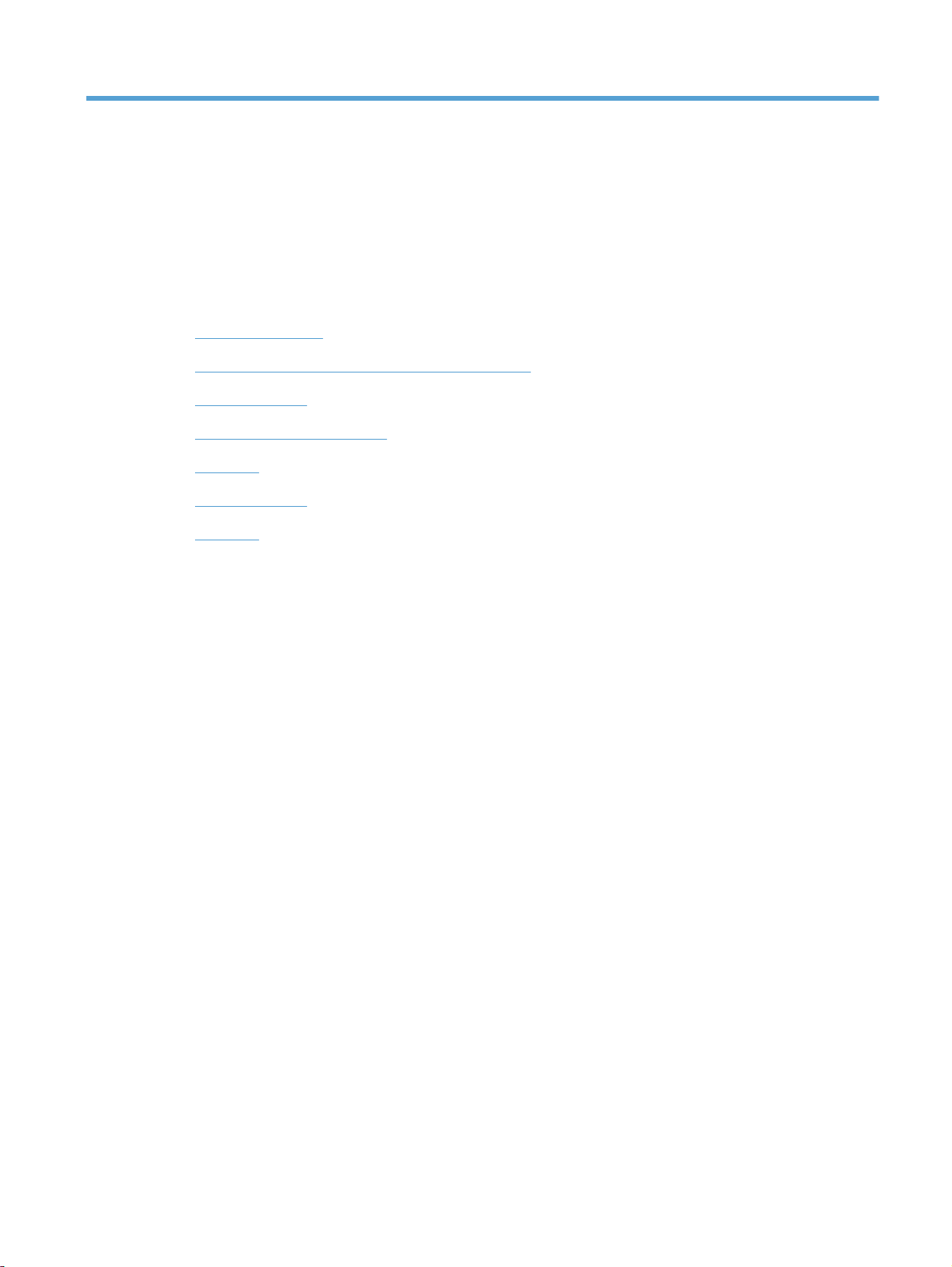
6 纸张和打印介质
●
了解如何使用纸张
●
更改打印机驱动程序以与纸张类型和尺寸相匹配
●
支持的纸张尺寸
●
支持的纸张类型和纸盘容量
●
装入纸盘
●
装入文档进纸器
●
配置纸盘
ZHCN 47
Page 62

了解如何使用纸张
本产品支持符合本用户指南规定的多种纸张和其它打印介质。不符合这些规定的纸张或打印介质可能
会导致打印质量差、卡纸次数增多以及产品过早磨损。
为获得最佳效果,请仅使用专为激光打印机或多用途打印机设计的 HP 品牌的纸张和打印介质。不要使
用为喷墨打印机设计的纸张或打印介质。Hewlett-Packard 公司不建议使用其它品牌的介质,因为 HP
不能控制它们的质量。
纸张虽符合本用户指南中的全部规格但打印效果仍不能令人满意的情况也是有可能发生的。这种情况
可能是由于操作不当、温度和/或湿度超过允许范围或其它 HP 无法控制的不确定因素造成的。
注意: 使用不符合 HP 规格的纸张或打印介质可能造成产品故障,需要进行维修。这种维修不包括在
HP 的担保或服务协议之内。
特殊纸张规则
本产品支持在特殊介质上打印。请遵循以下准则以获得满意的结果。使用特殊纸张或打印介质时,请务
必在打印机驱动程序中设置类型和尺寸,以获得最佳效果。
注意: HP LaserJet 使用热凝器将干碳粉颗粒以十分精确的墨点形式附着在纸张上。HP 激光纸设计
为可承受这种极热环境。使用喷墨纸会损坏产品。
介质类型 正确做法 错误做法
信封
标签
投影胶片
信头纸或预打印表单
重质纸
光面纸或涂层纸
●
信封应平整存储。
●
使用接缝延伸到信封角的信封。
●
使用经核准可用于激光打印机的可
揭下的不干胶封条。
●
仅使用未暴露衬纸的标签。
●
使用平整的标签。
●
仅使用整张的标签。
●
仅使用批准用于彩色激光打印机的
投影胶片。
●
从产品中取出投影胶片后,应将其
放在一个平整的面上。
●
仅使用经核准适用于激光打印机的
信头纸或预打印表单。
●
仅使用经核准适用于激光打印机并
满足本产品重量规格的重质纸。
●
仅使用经核准适用于激光打印机的
光面纸或涂层纸。
●
不要使用有褶皱、缺口、粘连或损
坏的信封。
●
不要使用带有别针、按扣、窗口或
涂层衬里的信封。
●
不要使用自粘不干胶或其他合成材
料。
●
不要使用起皱、起泡或损坏的标签。
●
不要在不完整的标签上进行打印。
●
不要使用不适用于激光打印机的透
明打印介质。
●
不要使用凸起或含金属的信头纸。
●
不要使用重量超过本产品推荐介质
规格的纸张,除非是经核准适用于
本产品的 HP 纸张。
●
不要使用设计用于喷墨产品的光面
纸或涂层纸。
48
第 6 章 纸张和打印介质
ZHCN
Page 63

更改打印机驱动程序以与纸张类型和尺寸相匹配
注: 如果在软件程序中更改了页面设置,则这些设置将覆盖打印机驱动程序中的任何设置。
1. 在软件程序的文件菜单中,单击打印。
2. 选择产品,然后单击属性或首选项按钮。
3. 单击纸张/质量选项卡。
4. 从纸张尺寸下拉列表中选择一个尺寸。
5. 从纸张类型下拉列表中选择一种纸张类型。
6. 单击确定按钮。
支持的纸张尺寸
注: 要获得最佳打印效果,请先在您的打印机驱动程序中选择适当的纸张尺寸和类型,然后再打印。
打印机驱动程序仅为某些介质尺寸提供自动双面打印支持。对于打印机驱动程序中未提供的介质尺寸,
请使用手动双面打印过程。
表 6-1 支持的纸张和打印介质尺寸
尺寸 大小 纸盘 1 优先进纸槽
Letter
Legal
A4
Executive
8.5 x 13 216 x 330 毫米
A5
A6
B5 (JIS) 182 x 257 毫米
16k
自定义 最小:76 x 127 毫米
216 x 279 毫米
216 x 356 毫米
210 x 297 毫米
184 x 267 毫米
148 x 210 毫米
105 x 148 毫米
184 x 260 毫米
195 x 270 毫米
197 x 273 毫米
最大:216 x 356 毫米
ZHCN
更改打印机驱动程序以与纸张类型和尺寸相匹配
49
Page 64

表 6-2 支持的信封和明信片
尺寸 大小 纸盘 1 优先进纸槽
信封 #10 105 x 241 毫米
信封 DL 110 x 220 毫米
信封 C5 162 x 229 毫米
信封 B5 176 x 250 毫米
Monarch 信封 98 x 191 毫米
日本明信片 100 x 148 毫米
双面旋转日本明信片148 x 200 毫米
支持的纸张类型和纸盘容量
有关本产品支持的特定 HP 品牌纸张的完整列表,请访问 www.hp.com/support/ljm1530series。
纸张类型(打印机驱动程序) 纸盘 1 优先进纸槽
普通纸
再生纸
羊皮纸
轻磅纸
中磅纸
重磅纸
超级重磅纸
信头纸
预印刷纸
预打孔纸
彩纸
证券纸
粗糙纸
信封
标签
50
第 6 章 纸张和打印介质
ZHCN
Page 65

纸张类型(打印机驱动程序) 纸盘 1 优先进纸槽
卡片纸
透明投影胶片
明信片
纸盘或纸槽 纸张类型 规格 数量
纸盘 1 纸张 范围:
60 g/m
的证券纸
信封 轻于 60 g/m
2
m
投影胶片 最小厚度为 0.13 毫米 最多 125 张投影胶片
优先进纸槽 纸张 范围:
60 g/m
的证券纸
投影胶片 最小厚度为 0.13 毫米 最大纸叠高度:1 毫米
出纸槽 纸张 范围:
60 g/m
的证券纸
投影胶片 最小厚度为 0.13 毫米 最多 75 张投影胶片
信封 轻于 60 g/m
2
m
在纸盘中装入纸张的方向
2
的证券纸到 163 g/m
2
的证券纸到 90 g/
的证券纸
2
的证券纸到 163 g/m
2
的证券纸到 163 g/m
2
的证券纸到 90 g/
的证券纸
250 页 75 g/m
2
最多 10 个信封
相当于 10 张 75 g/m
纸
2
最多 125 张 75 g/m
2
最多容纳 10 个信封
2
的证券纸
2
的证券
2
的证券纸
ZHCN
仅使用推荐用于激光打印机的纸张。
如果使用的纸张要求以特定方向装入,请根据下表中的信息装入纸张。
纸张类型 如何装入纸张
预打印纸或信头纸
预先打孔纸
信封
●
面朝上
●
顶边朝向产品
●
面朝上
●
孔朝向产品左侧
●
面朝上
●
左侧短边朝向产品
支持的纸张类型和纸盘容量
51
Page 66

注: 使用优先进纸槽来打印一个信封或其他特殊介质。使用纸盘 1 来打印多个信封或其他特殊介质。
52
第 6 章 纸张和打印介质
ZHCN
Page 67

装入纸盘
装入优先进纸槽
优先进纸槽最多可以容纳 10 张纸或一个信封、一张投影胶片,或者一张标签纸或卡片纸。
1. 将纸张顶端朝前装入产品,需要打印的一面朝
上。
2. 为了避免卡纸和歪斜,请在送入纸张前,务必
先调整两侧的纸张导板。
装入纸盘 1
纸盘 1 最多可以容纳 250 张 60-90 g/m2 的证券纸。
注: 添加新纸张时,确保先取出进纸盘中的所有纸张,然后码齐新纸叠。请勿展开纸张。这样可防止
多张纸同时进入产品,从而减少卡纸现象。
ZHCN
装入纸盘
53
Page 68

1. 将纸张面朝上、顶边朝前装入进纸盘。
2. 调整导板,直至其紧贴纸叠。
54
第 6 章 纸张和打印介质
ZHCN
Page 69

装入文档进纸器
注: 添加新纸张时,确保先取出进纸盘中的所有纸张,然后码齐新纸叠。请勿将介质展开。这样可防
止多张纸同时进入产品,从而减少卡纸现象。
注意: 为防止本产品损坏,请不要装入有修正带、修正液、曲别针或订书钉的原文档。此外,不要将
照片、小原件或易碎原件装到文档进纸器中。
文档进纸器最多可以容纳 35 张 60-90 g/m2 的证券纸。
1. 将原件正面朝上插入文档进纸器。
2. 调整导板,直至其紧贴纸叠。
ZHCN
装入文档进纸器
55
Page 70

配置纸盘
默认情况下,产品从优先进纸槽拾纸。如果优先进纸槽为空,产品将从纸盘 1 拾纸。配置本产品上的
纸盘 1 可更改加热和速度设置,以在所用纸张类型上获取最佳打印质量。如果使用特殊纸张在产品上
打印所有或大部分作业,请在产品上更改此默认设置。
下表列出了您可能根据自己的打印需求使用纸盘设置的方式。
纸张使用 配置产品 打印
配置纸盘
在两个纸盘中装入相同纸张,让产品在其
中一个纸盘为空时从另一个纸盘拾纸。
在通常放入普通纸的纸盘中偶尔使用特
殊纸张,例如,重磅纸和信头纸。
在一个纸盘中经常使用特殊纸张,例如,
重磅纸或信头纸。
●
在优先进纸盘或纸盘 1 中装入纸
张。如果类型和尺寸的默认设置未
更改,则无需配置。
●
将特殊纸张装入纸盘 1。 从软件程序打印对话框中,选择与装入纸
●
在纸盘 1 中装入特殊纸张,并根据
该特殊纸张类型配置纸盘。
1. 确保产品已开机。
2. 执行以下任一任务:
●
控制面板: 依次打开系统设置菜单和纸张设置菜单。选择想要配置的纸盘。
●
内嵌式 Web 服务器: 单击设置选项卡,然后单击左面板中的纸张处理。
3. 更改所需的纸盘设置,然后按下 OK 按钮或单击应用按钮。
从软件程序中打印作业。
盘中的特殊纸张匹配的纸张类型并选择
纸盘 1 作为纸张来源,然后发送打印作
业。确保优先进纸槽中没有纸张。
从软件程序打印对话框中,选择与装入纸
盘中的特殊纸张匹配的纸张类型并选择
纸盘 1 作为纸张来源,然后发送打印作
业。确保优先进纸槽中没有纸张。
56
第 6 章 纸张和打印介质
ZHCN
Page 71

7 打印任务
本章提供有关常见打印任务的信息。
●
取消打印作业
●
Windows 的基本打印任务
●
Windows 的附加打印任务
ZHCN 57
Page 72

取消打印作业
如果当前正在打印作业,您可以按下产品控制面板上的取消 按钮取消作业。
注: 按下取消 按钮可以清除产品当前正在处理的作业。如果有多个进程正在运行(例如,产品在
接收传真的同时打印文档),按下取消
您还可以从软件程序或打印队列取消打印作业。
要立即停止打印作业,请从产品中取出剩余的打印介质。打印停止后,按以下其中一种方法操作:
按钮会清除当前显示在产品控制面板上的进程。
●
产品控制面板: 要取消打印作业,请按下产品控制面板上的取消
●
软件程序:通常,计算机屏幕上会短暂出现一个对话框,可使您取消打印作业。
●
Windows 打印队列:如果作业正在打印队列(计算机内存)或打印后台程序中等待打印,则可从
中删除作业。
◦
Windows XP: 单击开始、设置,然后单击打印机和传真。双击产品图标以打开窗口,右击
想要取消的打印作业,然后单击取消。
◦
Windows Vista: 单击开始,单击 控制面板,然后 在 硬件和声音下单击打印机。双击产品图
标以打开窗口,右击想要取消的打印作业,然后单击取消。
◦
Windows 7: 单击开始,然后单击设备和打印机。双击产品图标以打开窗口,右击想要取消
的打印作业,然后单击取消。
按钮,然后再松开。
58
第 7 章 打印任务
ZHCN
Page 73

Windows 的基本打印任务
从软件程序打开打印对话框的方法可能有所不同。以下步骤说明了典型方法。某些软件程序没有文件
菜单。请参阅软件程序文档,了解如何打开打印对话框。
通过 Windows 打开打印机驱动程序
1. 在软件程序的文件菜单中,单击打印。
2. 选择产品,然后单击属性或首选项按钮。
通过 Windows 获得任何打印选项的帮助
1. 单击帮助按钮打开联机帮助。
ZHCN
Windows 的基本打印任务
59
Page 74

通过 Windows 更改打印份数
1. 在软件程序的文件菜单中,单击打印。
2. 选择产品,然后选择份数。
通过 Windows 保存自定义打印设置以便重复使用
通过 Windows 使用打印快捷方式
1. 在软件程序的文件菜单中,单击打印。
2. 选择产品,然后单击属性或首选项按钮。
60
第 7 章 打印任务
ZHCN
Page 75

3. 单击打印快捷方式选项卡。
4. 选择其中一个快捷方式,然后单击确定按钮。
注: 当您选择某个快捷方式之后,打印机驱
动程序中其它选项卡上的对应设置也会相应地
更改。
创建打印快捷方式
1. 在软件程序的文件菜单中,单击打印。
ZHCN
Windows 的基本打印任务
61
Page 76

2. 选择产品,然后单击属性或首选项按钮。
3. 单击打印快捷方式选项卡。
4. 选择一个现有快捷方式作为基础。
注: 在屏幕右侧调整任何设置之前,务必先
选择快捷方式。如果在调整设置后选择快捷方
式,或如果选择了另一种快捷方式,则所有调
整均将丢失。
62
第 7 章 打印任务
ZHCN
Page 77

5. 为新快捷方式选择打印选项。
注: 您可在此选项卡或在打印机驱动程序的
任何其它选项卡上选择打印选项。在其它选项
卡上选择选项后,请先返回打印快捷方式选项
卡,然后再继续下一步。
6. 单击另存为按钮。
7. 输入快捷方式的名称,然后单击确定按钮。
通过 Windows 提高打印质量
通过 Windows 选择页面尺寸
1. 在软件程序的文件菜单中,单击打印。
2. 选择产品,然后单击属性或首选项按钮。
ZHCN
Windows 的基本打印任务
63
Page 78

3. 单击纸张/质量选项卡。
4. 从纸张尺寸下拉列表中选择一个尺寸。
通过 Windows 选择自定义纸张尺寸
1. 在软件程序的文件菜单中,单击打印。
2. 选择产品,然后单击属性或首选项按钮。
3. 单击纸张/质量选项卡。
4. 单击自定义按钮。
5. 键入自定义尺寸的名称,并指定尺寸。
●
宽度是指纸张的短边。
●
长度是指纸张的长边。
注: 将纸张装入纸盘时,请始终先装入短边。
6. 单击确定按钮,然后单击纸张/质量选项卡上的确定按钮。下次打开打印机驱动程序时,自定义纸
张尺寸将显示在纸张尺寸列表中。
通过 Windows 选择纸张类型
1. 在软件程序的文件菜单中,单击打印。
2. 选择产品,然后单击属性或首选项按钮。
3. 单击纸张/质量选项卡。
4. 在纸张类型下拉列表中,单击更多...选项。
5. 展开类型选项列表。
6. 展开能最准确地描述您的纸张的纸张类型类别,然后单击您所使用的纸张类型。
通过 Windows 选择纸盘
1. 在软件程序的文件菜单中,单击打印。
2. 选择产品,然后单击属性或首选项按钮。
3. 单击纸张/质量选项卡。
4. 从纸张来源下拉列表中选择一个纸盘。
通过 Windows 执行双面打印
本产品支持在以下类型的纸张上进行自动双面打印:
●
普通纸
64
第 7 章 打印任务
●
轻磅纸
●
信头纸
ZHCN
Page 79

●
预打印纸
●
彩纸
●
证券纸
●
粗糙纸
本产品支持在以下尺寸的纸张上进行自动双面打印:
● Letter
● Legal
● A4
●
216 x 330 毫米
对于不受自动双面打印功能支持的纸张类型或尺寸,可进行手动双面打印。
通过 Windows 自动执行双面打印
1. 在软件程序的文件菜单中,单击打印。
2. 选择产品,然后单击属性或首选项按钮。
ZHCN
Windows 的基本打印任务
65
Page 80

3. 单击完成选项卡。
4. 选中双面打印复选框。单击确定按钮以打印作
业。
通过 Windows 手动执行双面打印
1. 在软件程序的文件菜单中,单击打印。
66
第 7 章 打印任务
ZHCN
Page 81

2. 选择产品,然后单击属性或首选项按钮。
3. 单击完成选项卡。
4. 选中双面打印(手动)复选框。单击确定按钮
打印作业的第一面。
ZHCN
Windows 的基本打印任务
67
Page 82

5. 屏幕上显示提示时,从出纸槽取出打印的纸叠,
保持纸叠方向不变,然后将其放入纸盘 1。
6. 在控制面板上,按下 OK 按钮以打印作业的第
二面。
通过 Windows 在每张纸上打印多个页面
1. 在软件程序的文件菜单中,单击打印。
2. 选择产品,然后单击属性或首选项按钮。
68
第 7 章 打印任务
ZHCN
Page 83

3. 单击完成选项卡。
4. 从每张打印页数下拉列表中选择要在每张纸上
打印的页数。
5. 选择正确的打印页面边框、页面顺序和方向选
项。
ZHCN
Windows 的基本打印任务
69
Page 84

通过 Windows 选择页面方向
1. 在软件程序的文件菜单中,单击打印。
2. 选择产品,然后单击属性或首选项按钮。
70
第 7 章 打印任务
ZHCN
Page 85

3. 单击完成选项卡。
4. 在方向区域中,选择纵向或横向选项。
要上下颠倒打印页面图像,请选择旋转 180 度
选项。
ZHCN
Windows 的基本打印任务
71
Page 86

Windows 的附加打印任务
通过 Windows 在预打印信头纸或表格上执行打印
1. 在软件程序的文件菜单中,单击打印。
2. 选择产品,然后单击属性或首选项按钮。
3. 单击纸张/质量选项卡。
72
第 7 章 打印任务
ZHCN
Page 87

4. 在纸张类型下拉列表中,单击更多...选项。
5. 展开类型选项列表。
ZHCN
Windows 的附加打印任务
73
Page 88

6. 展开其它选项列表。
7. 选择要使用的纸张类型对应的选项,然后单击
确定按钮。
在特殊纸张、标签或投影胶片上打印
1. 在软件程序的文件菜单中,单击打印。
74
第 7 章 打印任务
ZHCN
Page 89

2. 选择产品,然后单击属性或首选项按钮。
3. 单击纸张/质量选项卡。
4. 在纸张类型下拉列表中,单击更多...选项。
ZHCN
Windows 的附加打印任务
75
Page 90

5. 展开类型选项列表。
76
第 7 章 打印任务
ZHCN
Page 91

6. 展开能最准确描述您的纸张的纸张类型类别。
注: 标签和投影胶片位于其它选项列表中。
7. 选择要使用的纸张类型对应的选项,然后单击
确定按钮。
通过 Windows 在不同纸张上打印第一页或最后一页
1. 在软件程序的文件菜单中,单击打印。
ZHCN
Windows 的附加打印任务
77
Page 92

2. 选择产品,然后单击属性或首选项按钮。
3. 单击纸张/质量选项卡。
4. 在特殊页面区域中,单击用不同纸打印页面选
项,然后单击设置按钮。
78
第 7 章 打印任务
ZHCN
Page 93
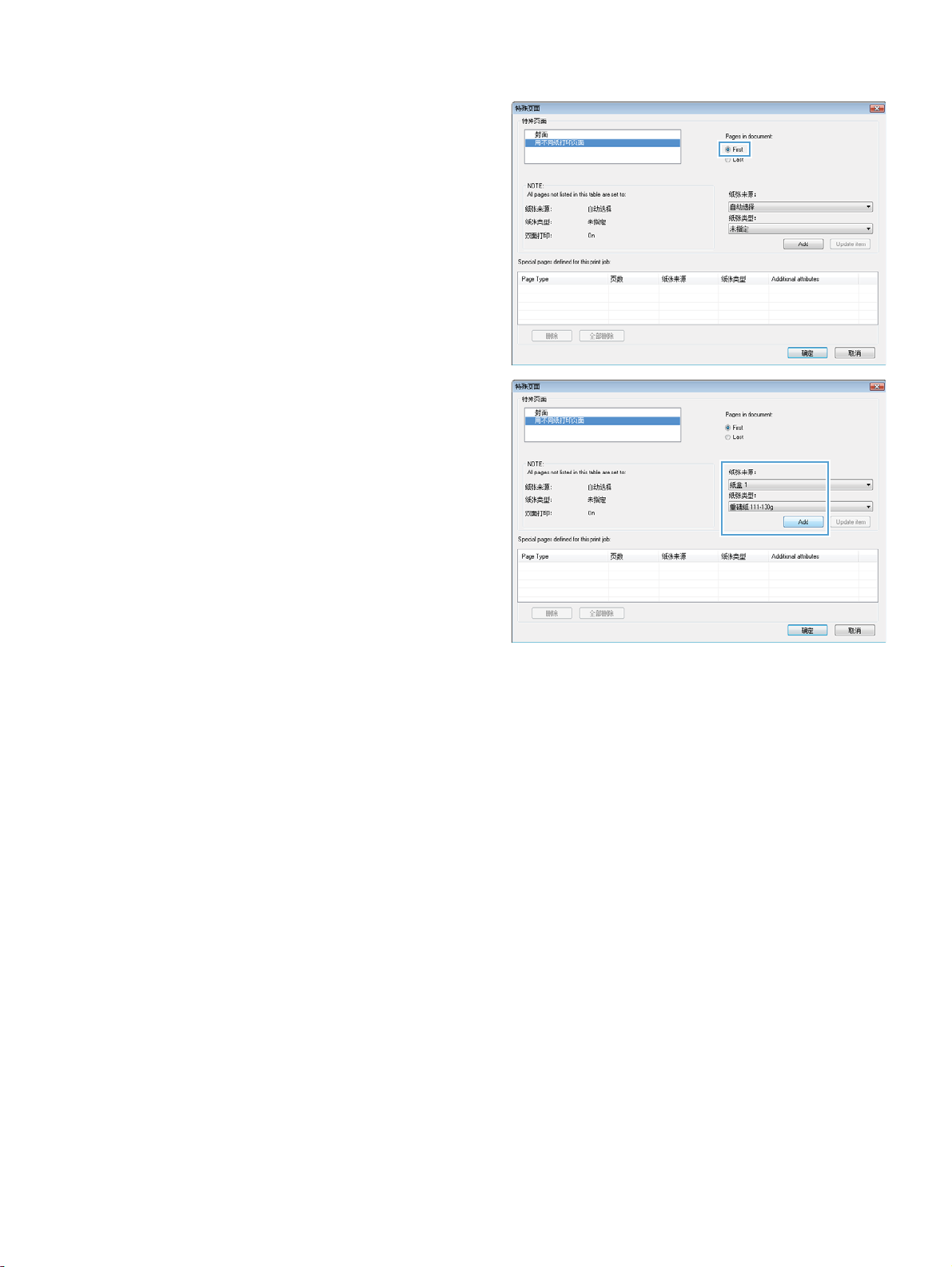
5. 在文档中的页面区域中,选择第一页或最后一
页选项。
6. 从纸张来源和纸张类型下拉列表中选择正确的
选项。单击添加按钮。
ZHCN
Windows 的附加打印任务
79
Page 94

7. 如果
8. 单击确定按钮。
同时
页,请重复步骤 5 和步骤 6,为另一页选择相
应的选项。
在不同的纸张上打印第一页和最后一
将文档缩放至适合页面尺寸
1. 在软件程序的文件菜单中,单击打印。
80
第 7 章 打印任务
ZHCN
Page 95

2. 选择产品,然后单击属性或首选项按钮。
3. 单击效果选项卡。
4. 选择文档打印在选项,然后从下拉列表中选择
一个尺寸。
在 Windows 上向文档添加水印
1. 在软件程序的文件菜单中,单击打印。
2. 选择产品,然后单击属性或首选项按钮。
ZHCN
Windows 的附加打印任务
81
Page 96

3. 单击效果选项卡。
4. 从水印下拉列表中选择一个水印。
或者,要向列表添加一个新水印,请单击编辑按钮。指定水印设置,然后单击确定按钮。
5. 要仅在第一页上打印水印,请选择仅限第一页复选框。否则,将在每一页上都打印水印。
通过 Windows 创建小册子
1. 在软件程序的文件菜单中,单击打印。
2. 选择产品,然后单击属性或首选项按钮。
3. 单击完成选项卡。
82
第 7 章 打印任务
ZHCN
Page 97

4. 选中双面打印复选框。
5. 在小册子打印下拉列表中,单击左侧装订或右
侧装订选项。每张打印页数选项会自动更改为
每张打印 2 页。
ZHCN
Windows 的附加打印任务
83
Page 98

84
第 7 章 打印任务
ZHCN
Page 99

8 复印
●
使用复印功能
●
复印设置
●
复印照片
●
复印混合尺寸原件
●
双面复印
ZHCN 85
Page 100

使用复印功能
单触复印
1. 将文档放在扫描仪玻璃板上。
2. 按下开始复印 按钮以开始复印。
3. 每次复印均重复执行此操作。
多份副本
1. 将文档放在扫描仪玻璃板上或文档进纸器中。
2. 使用小键盘输入副本数量。
3. 按下开始复印
按钮以开始复印。
86
第 8 章 复印
ZHCN
